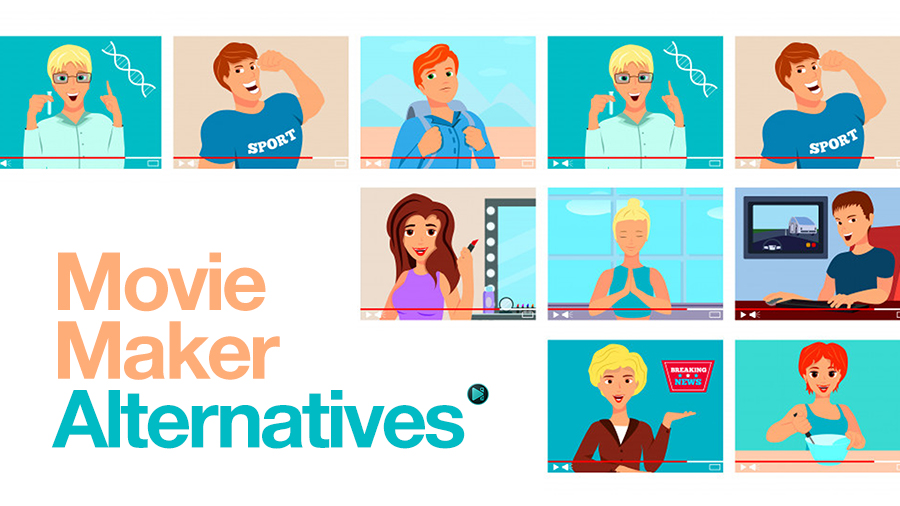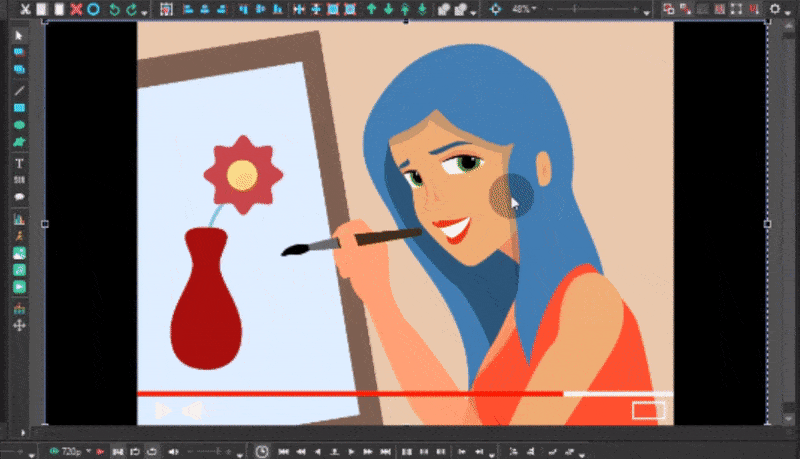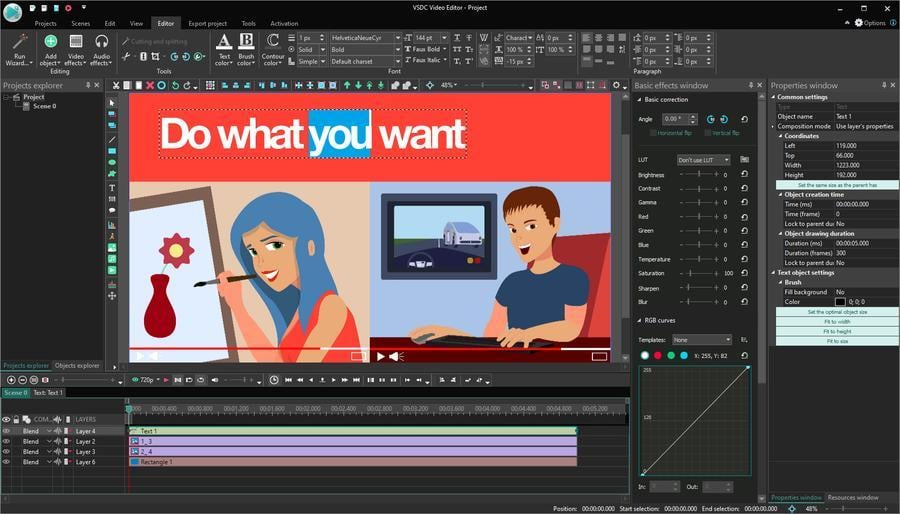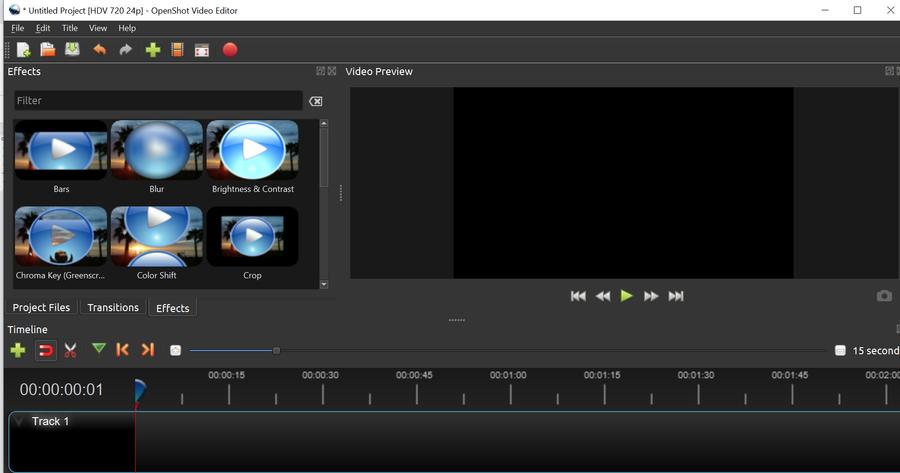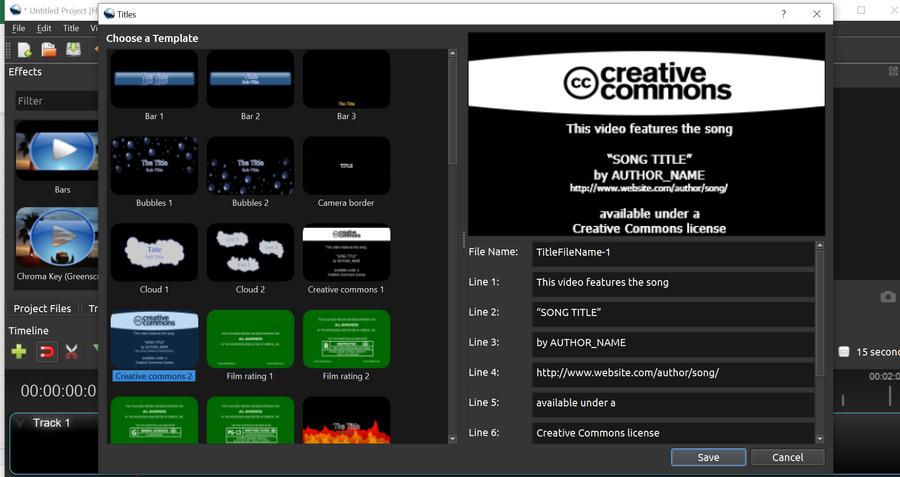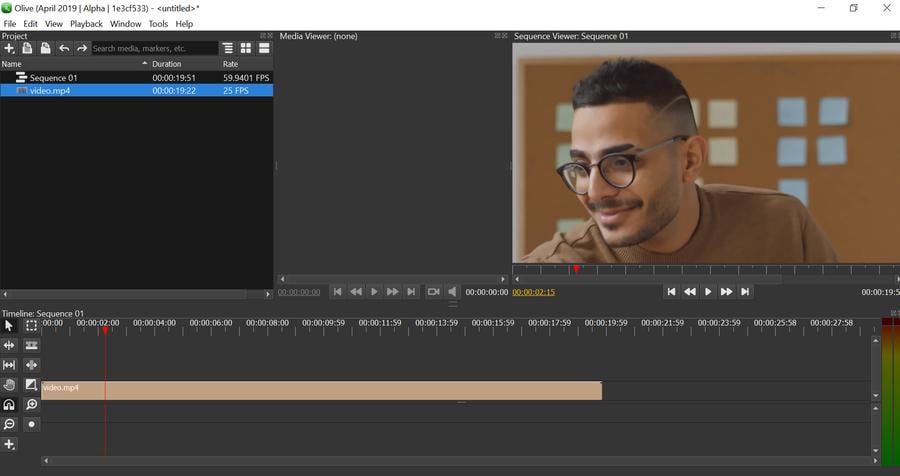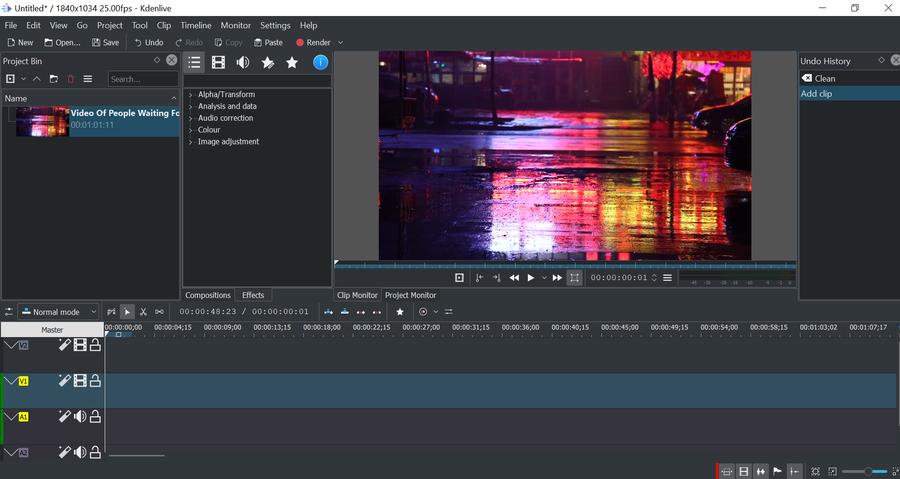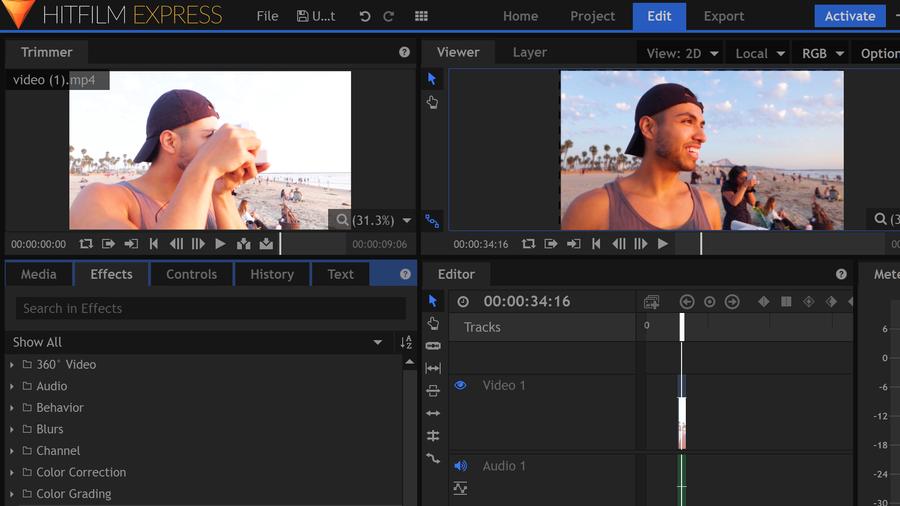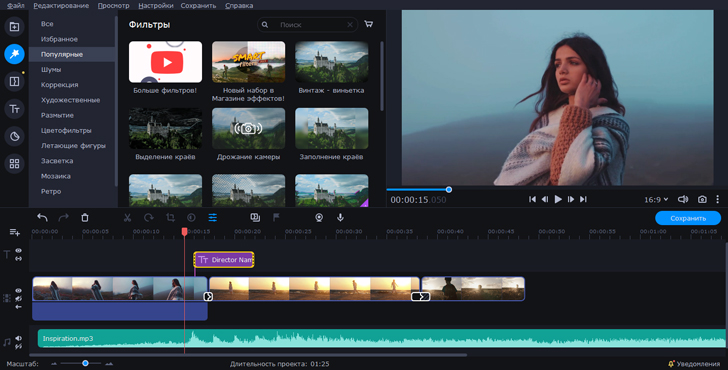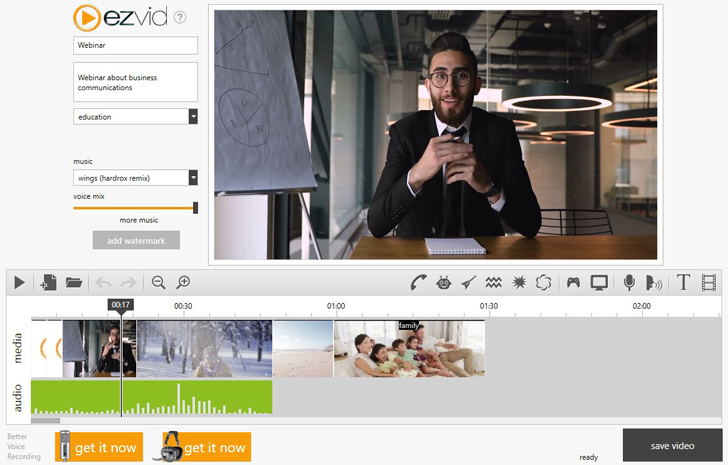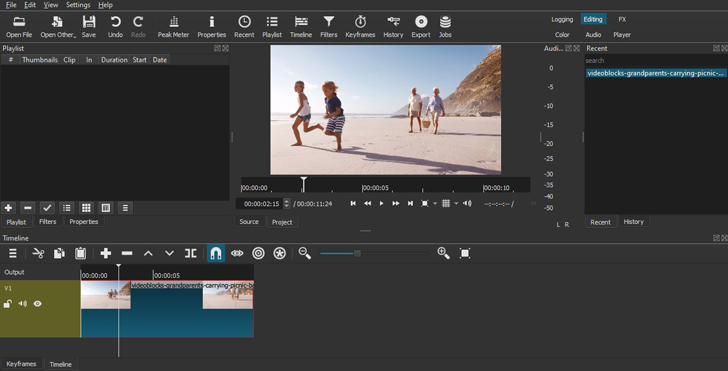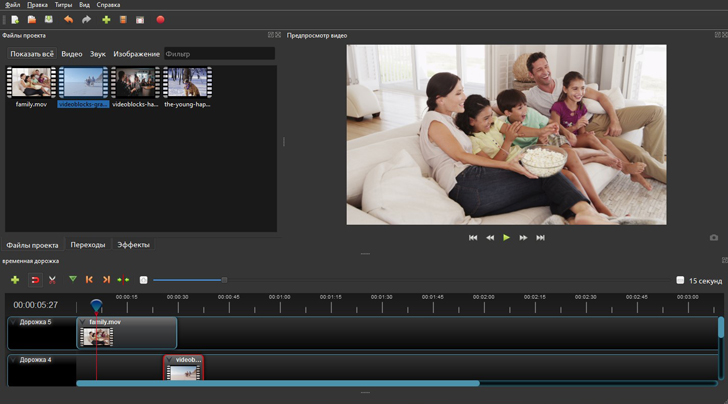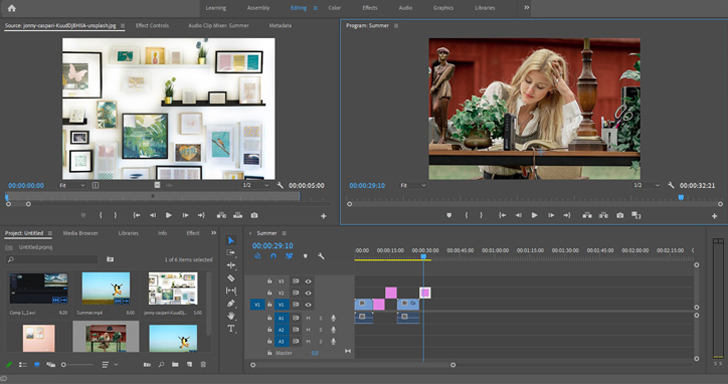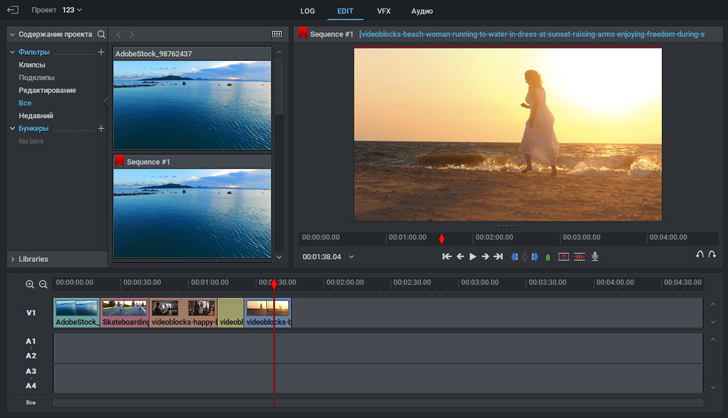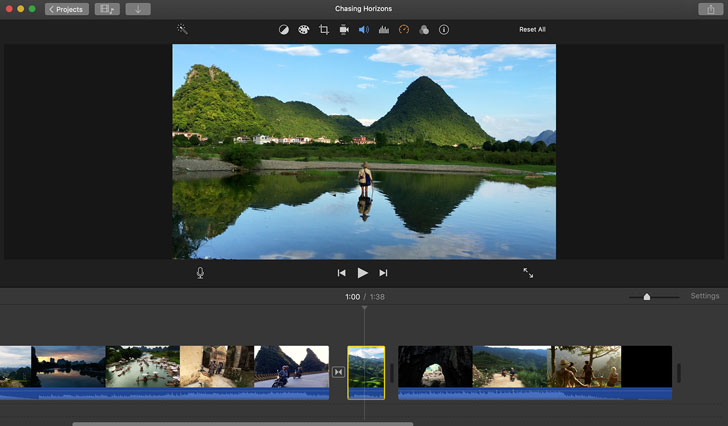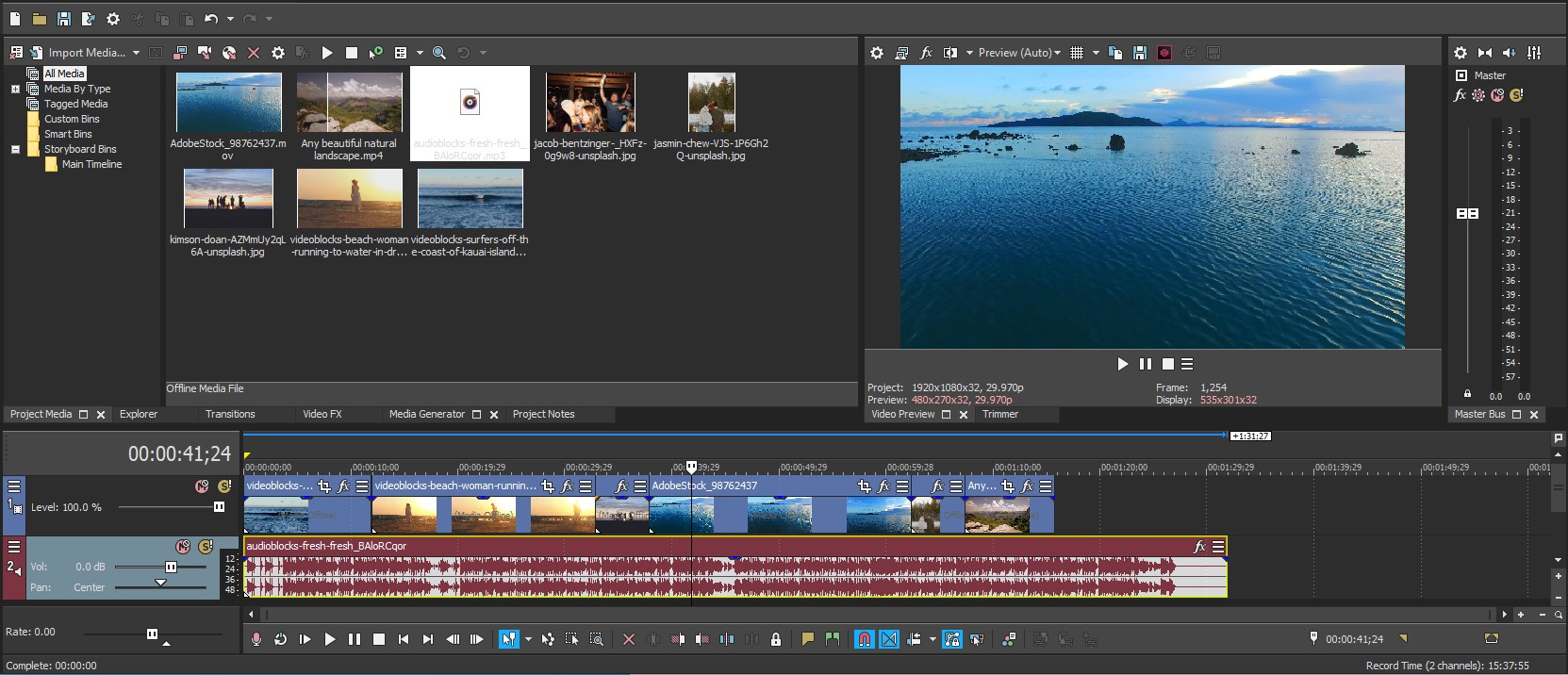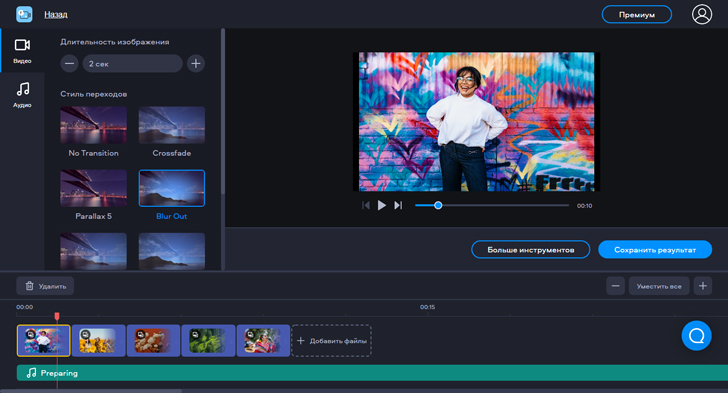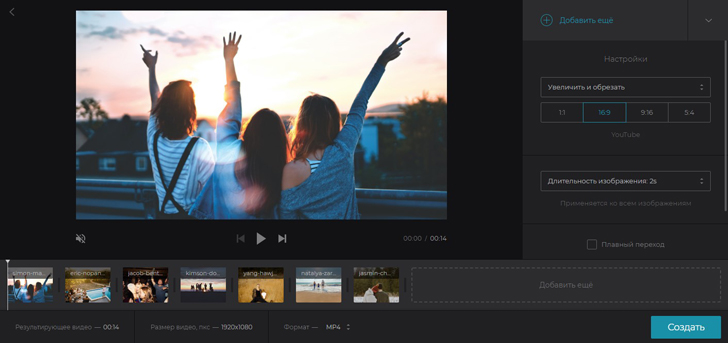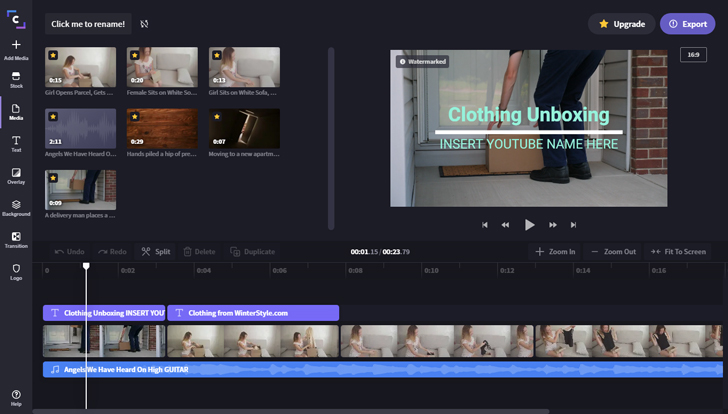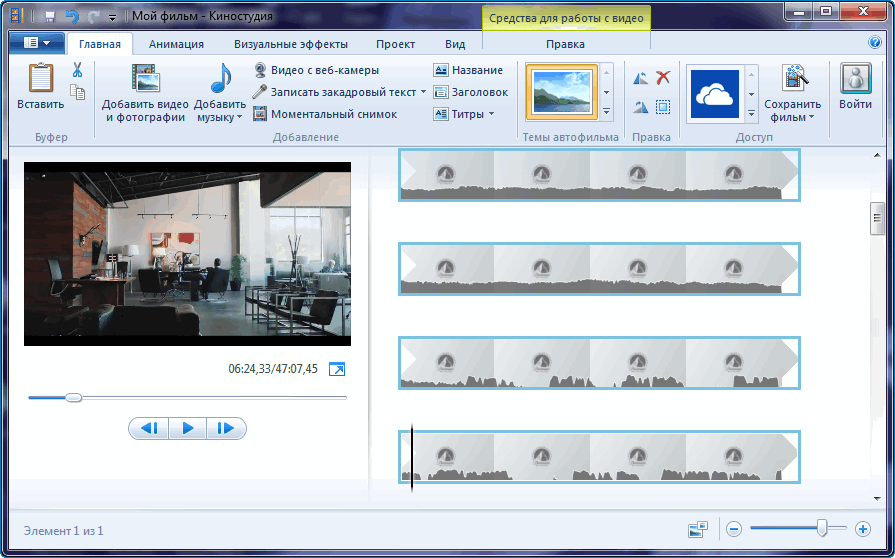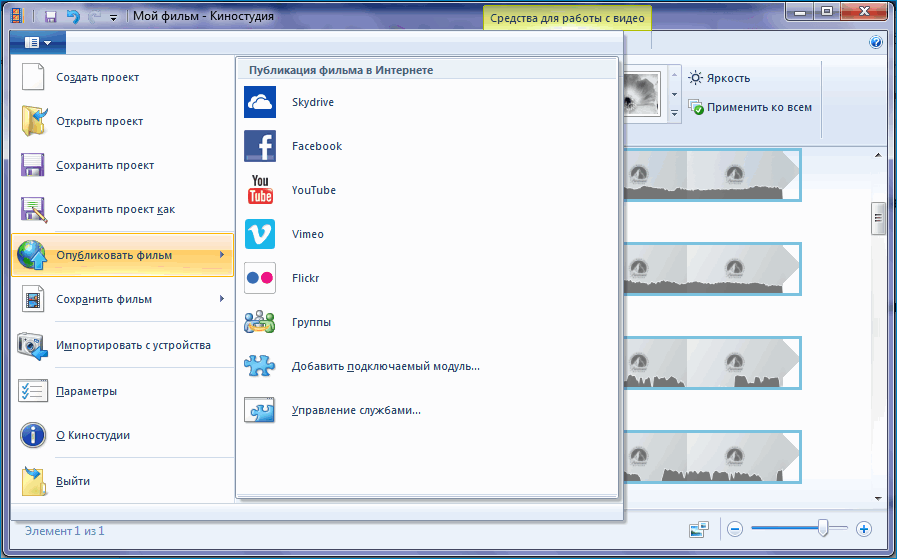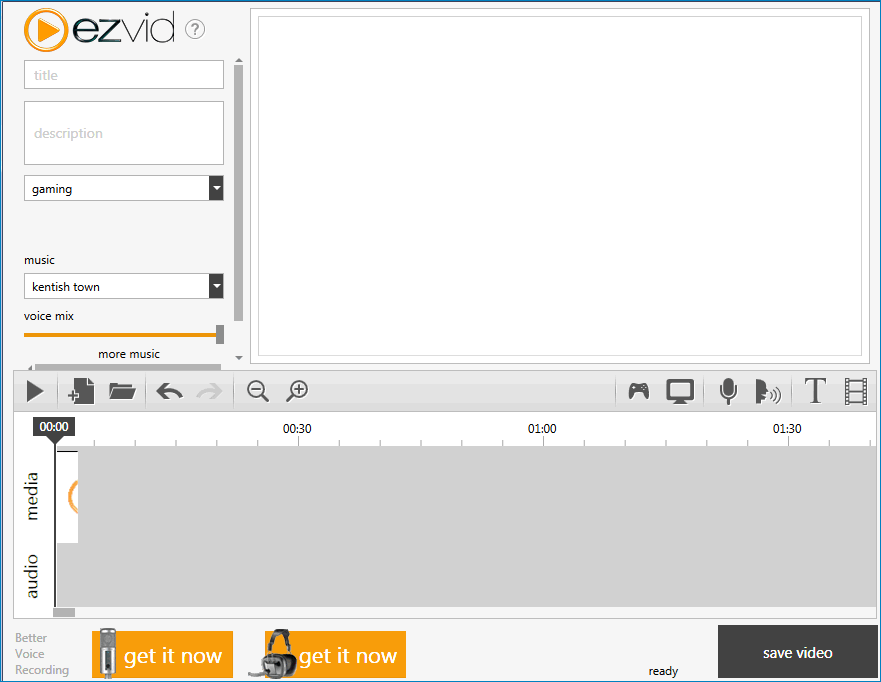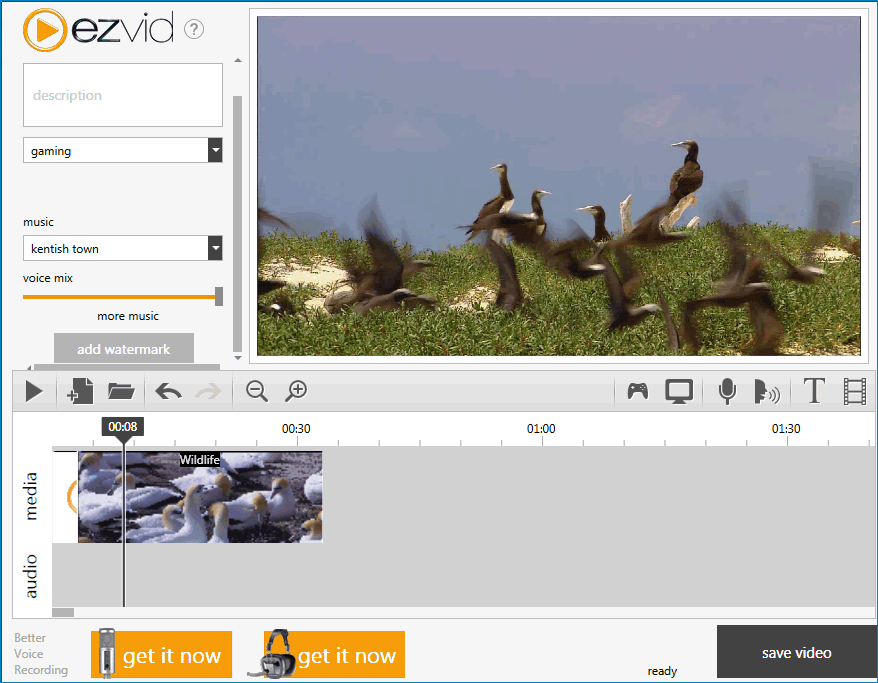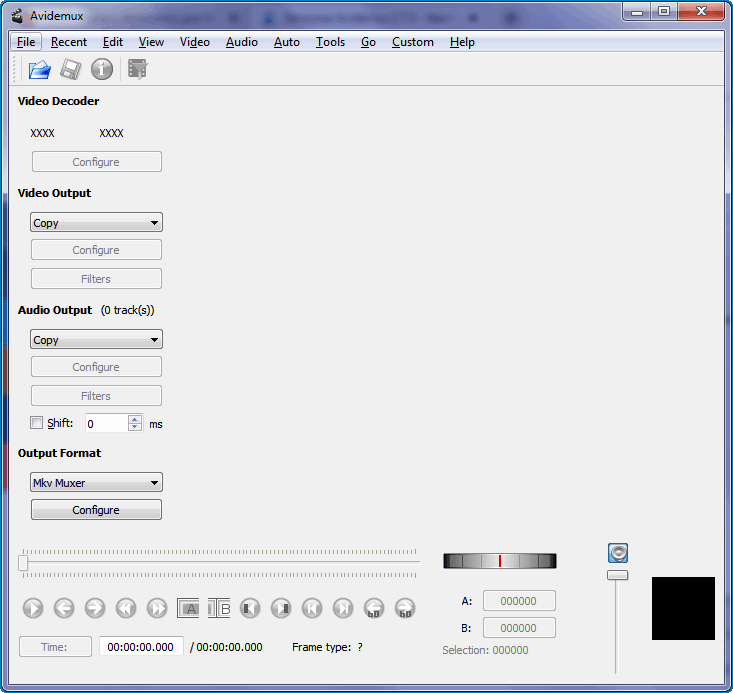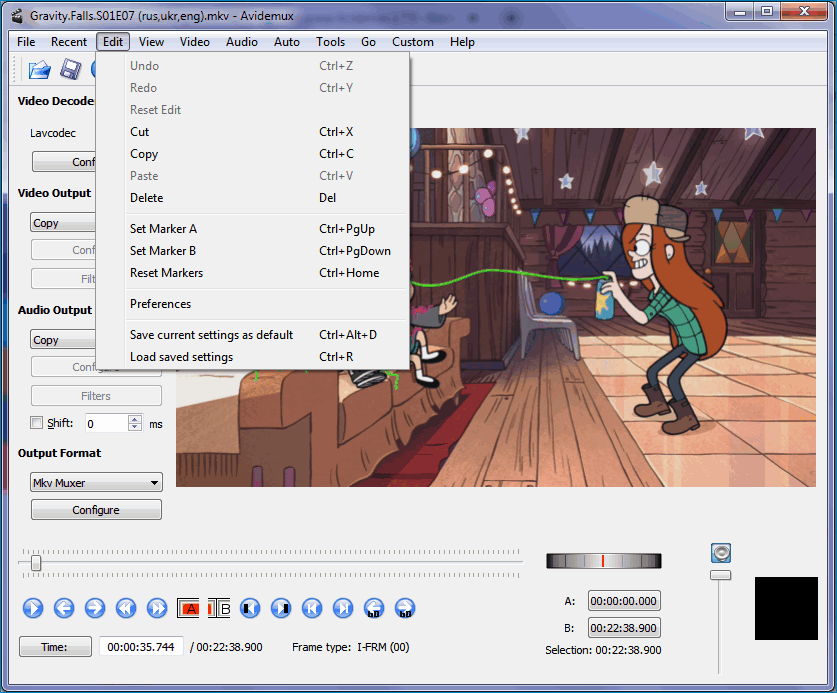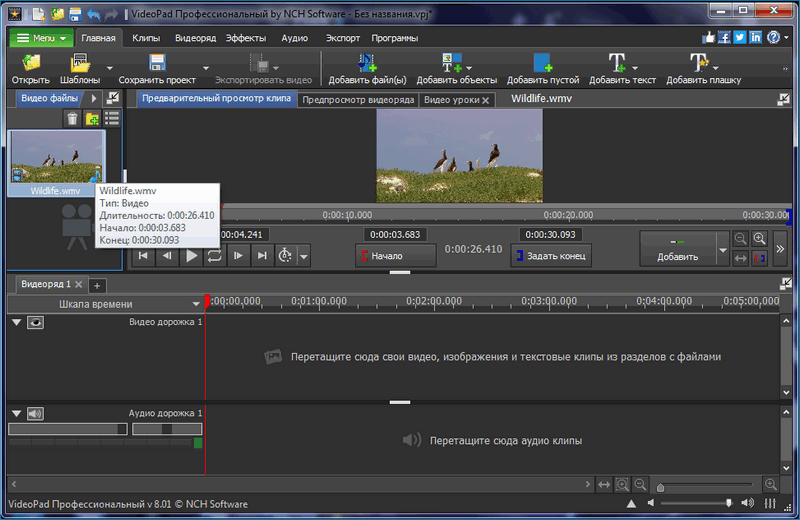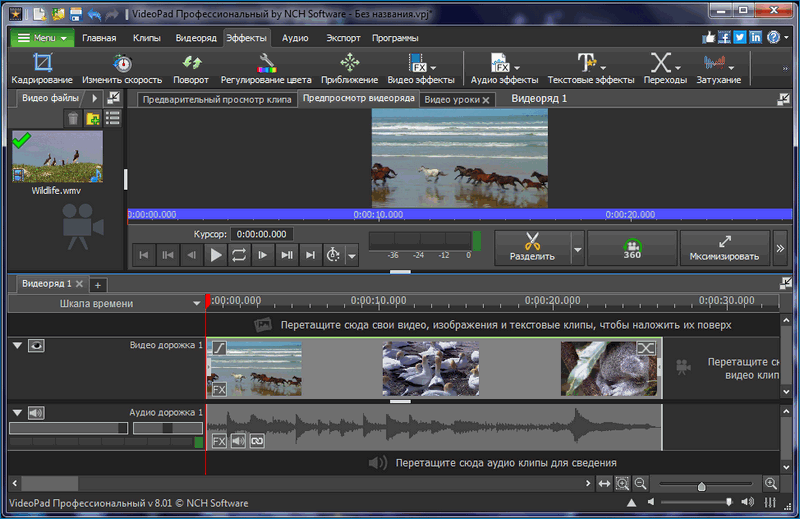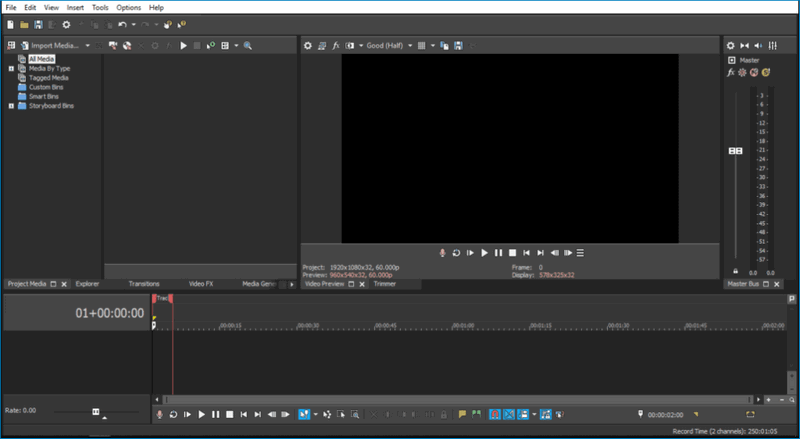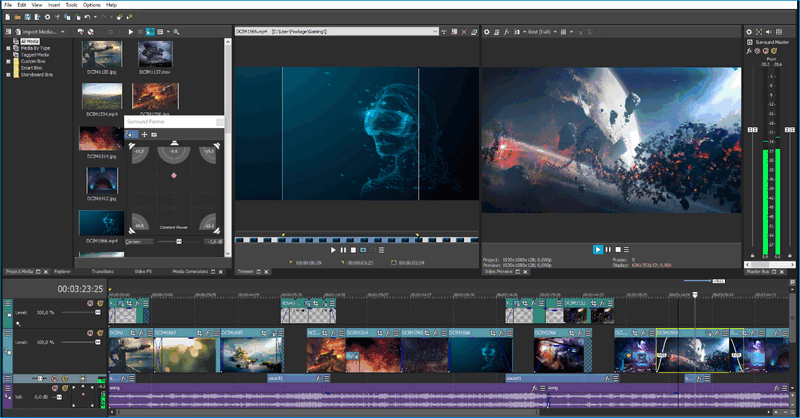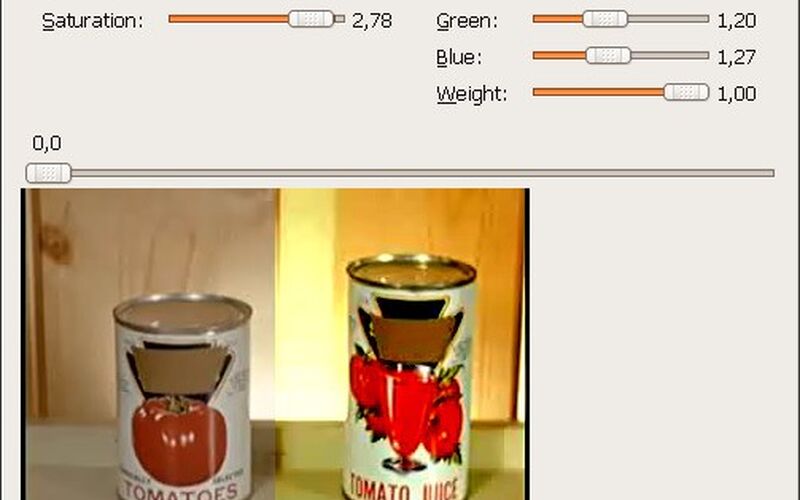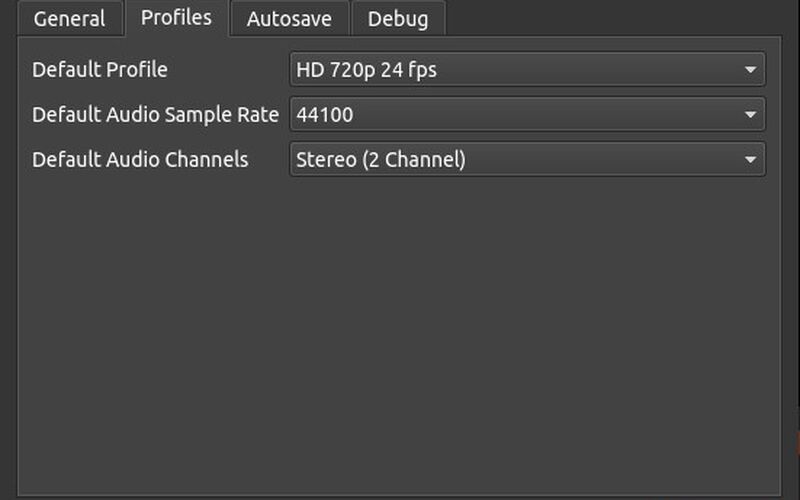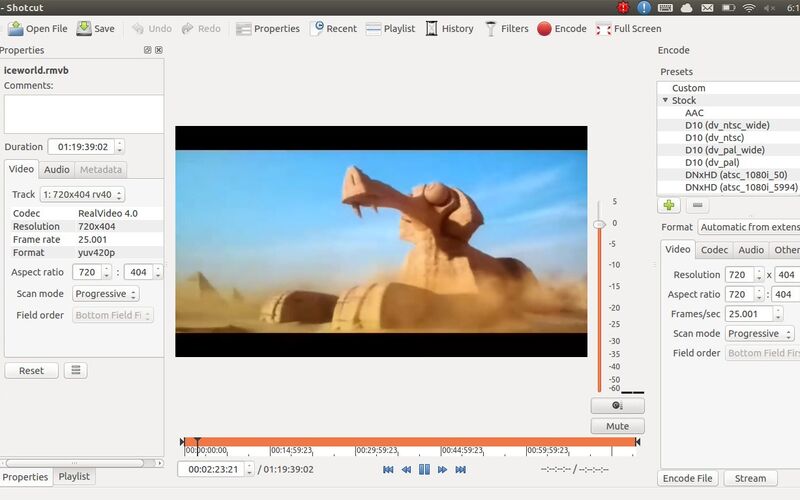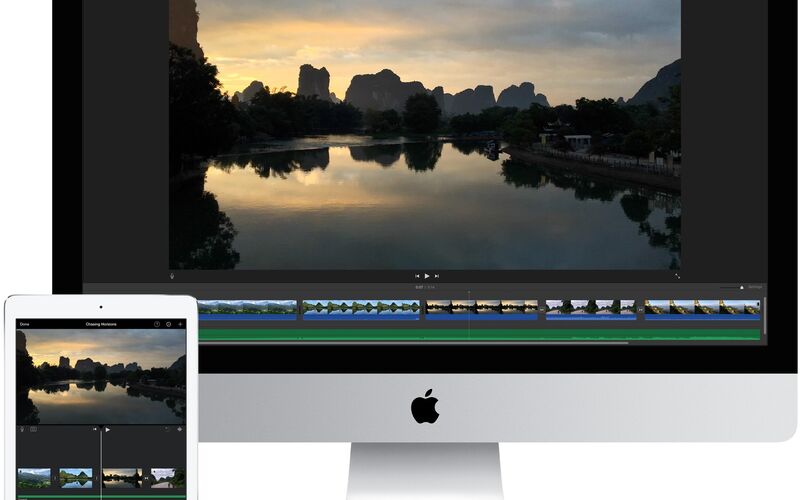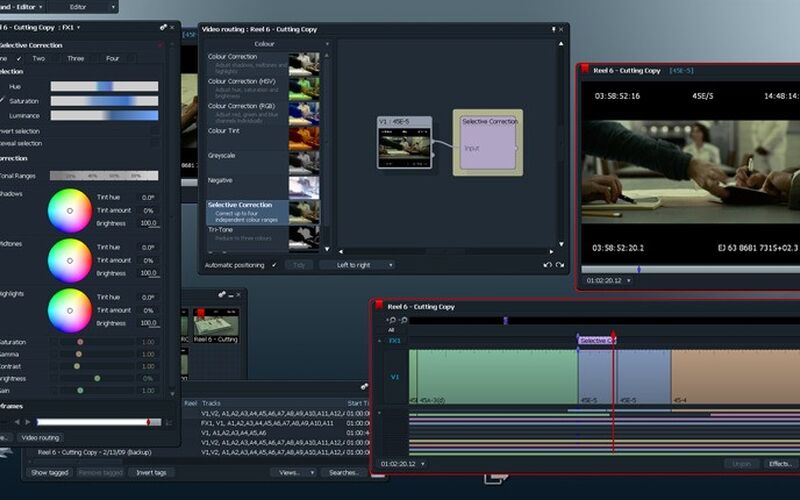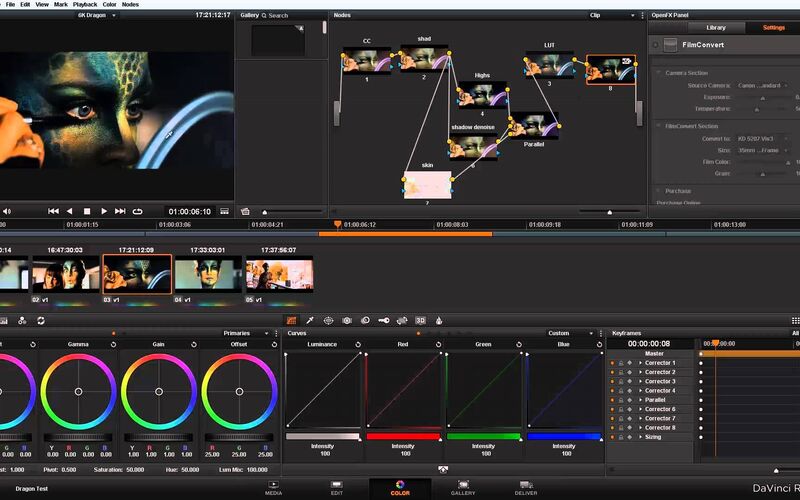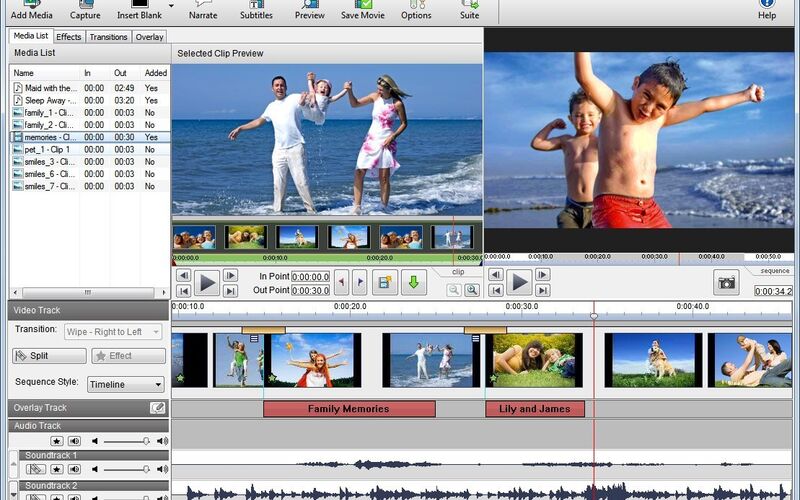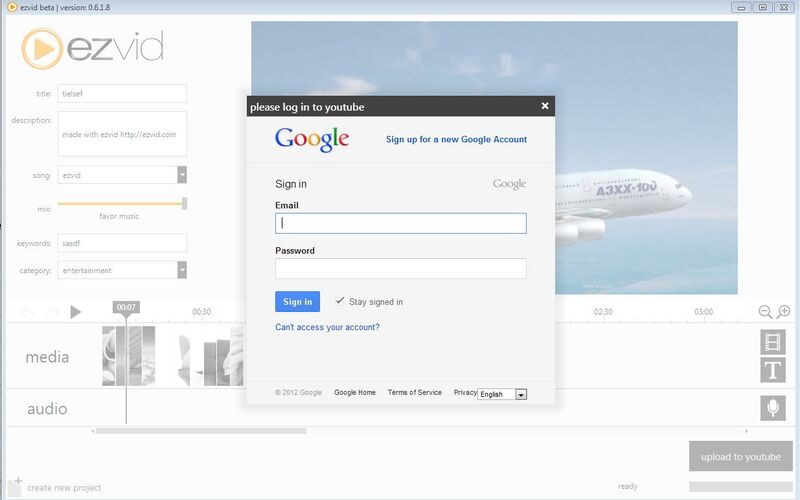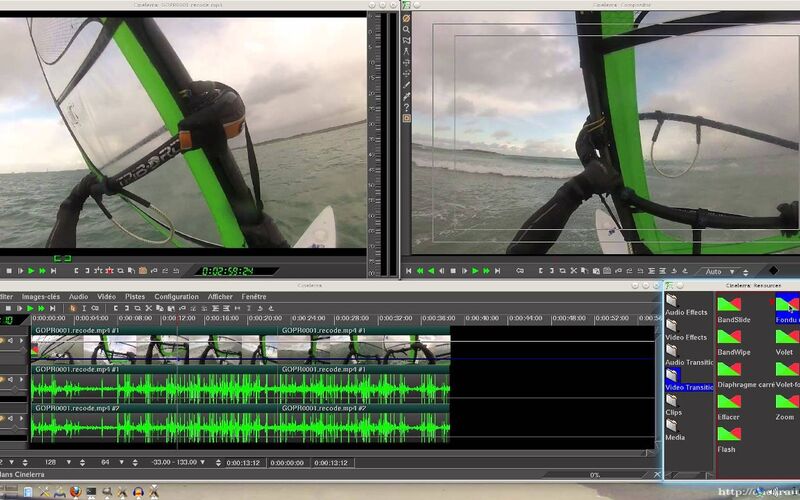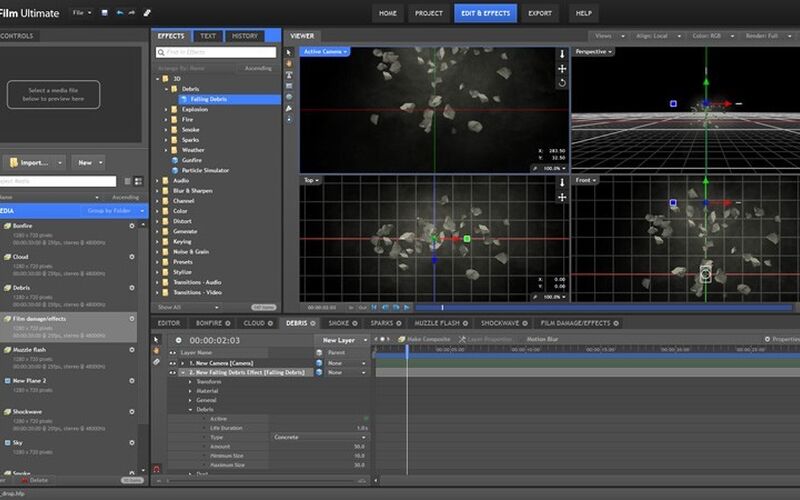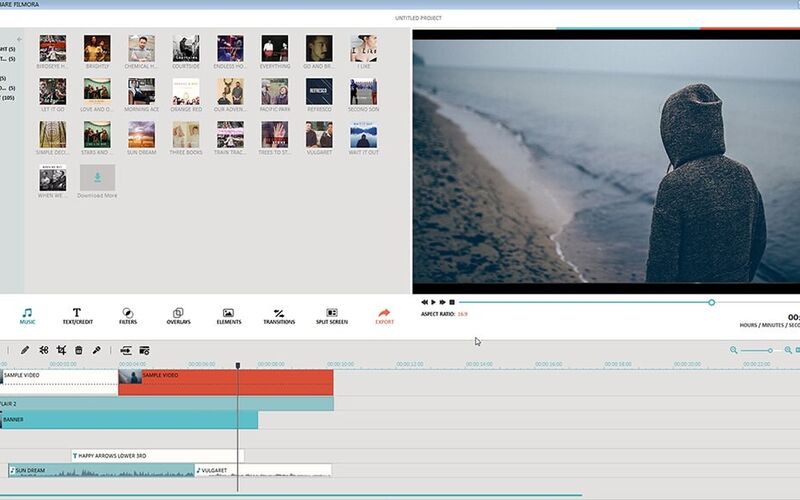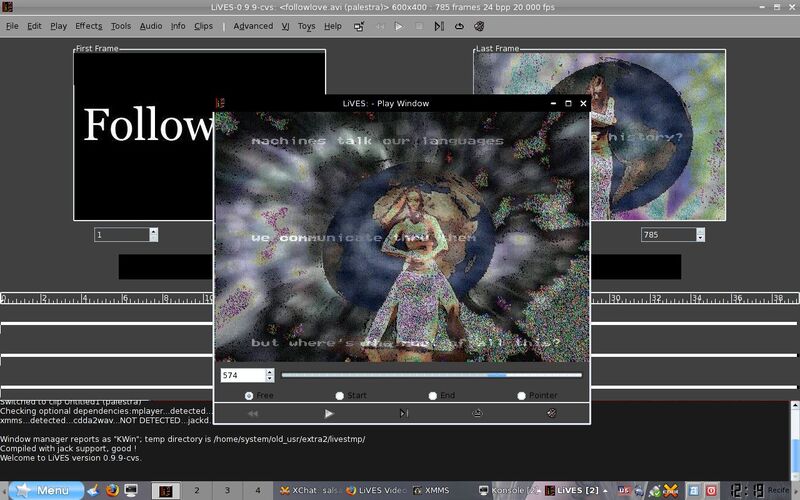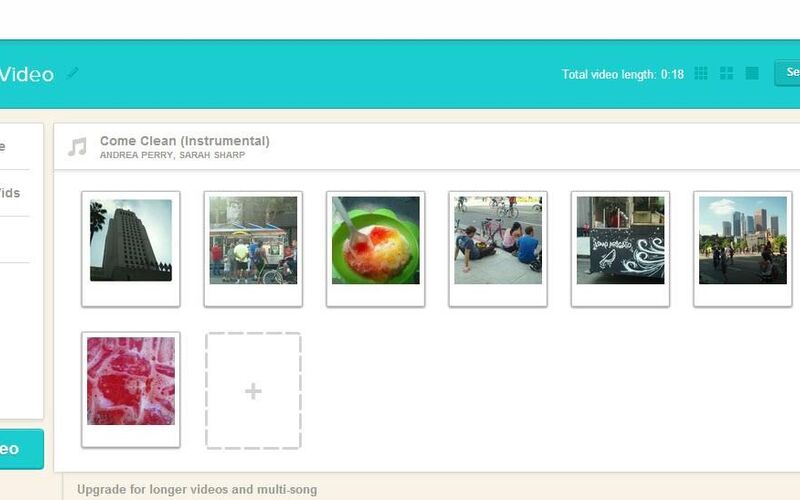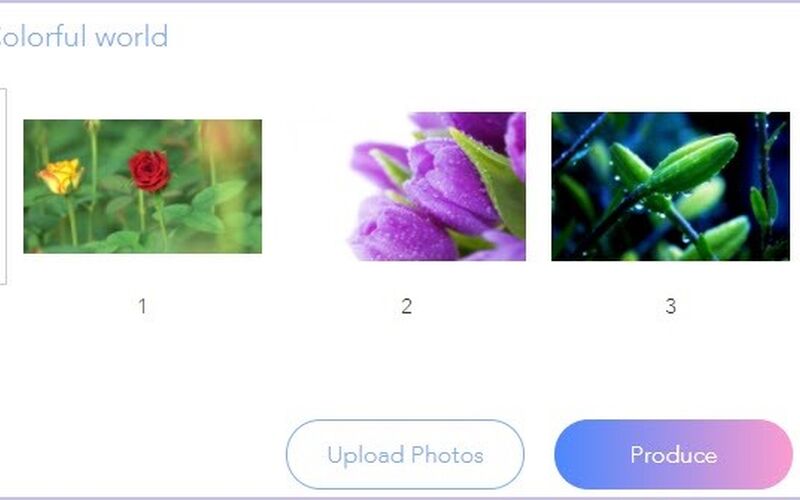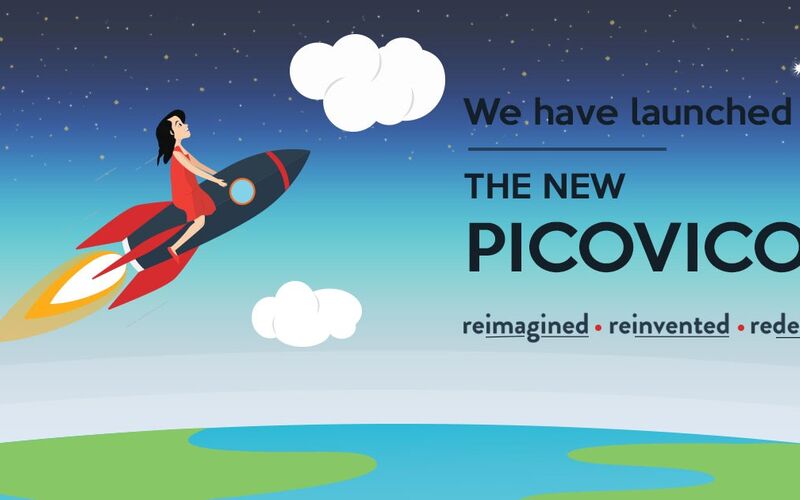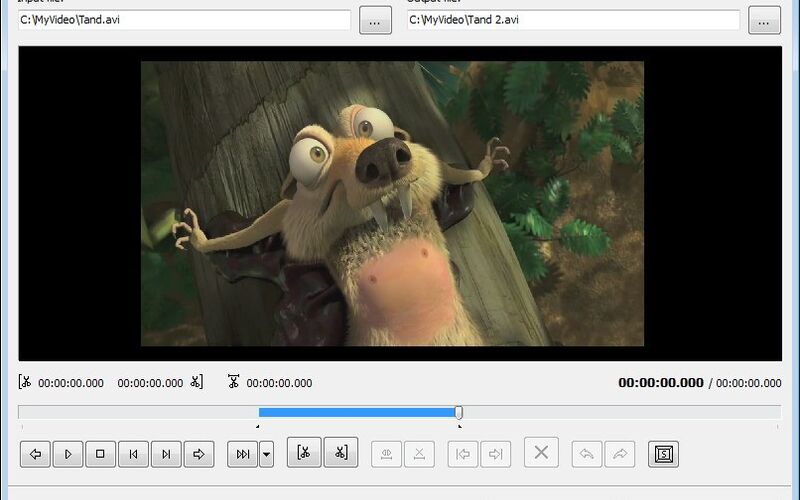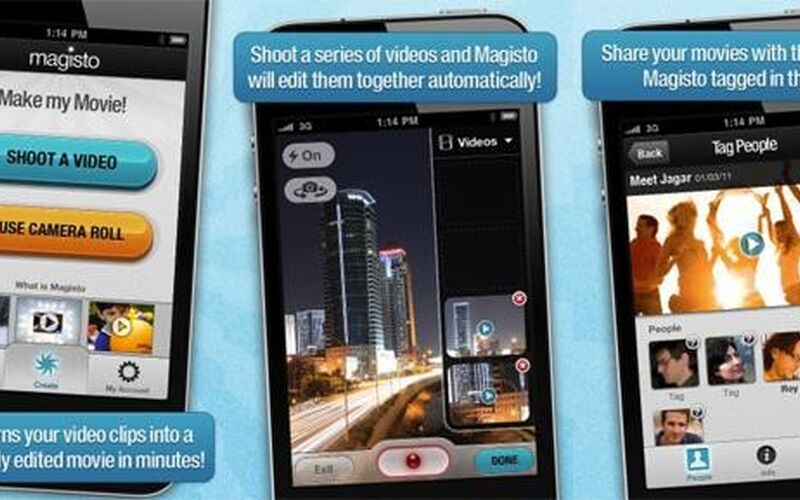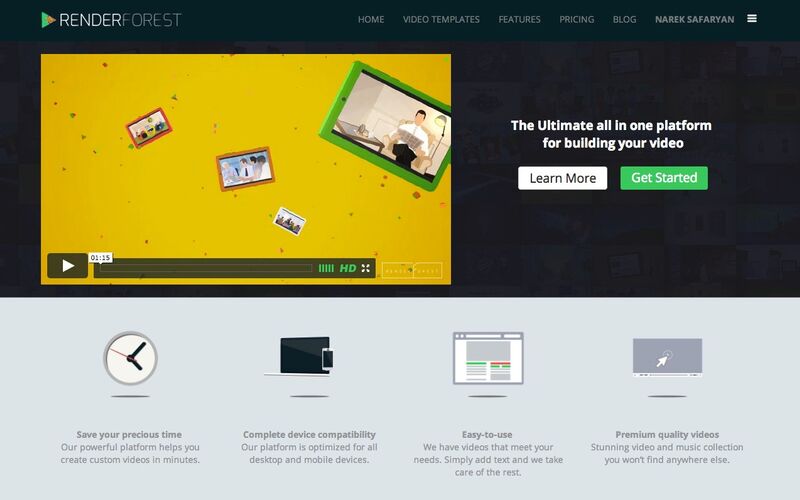Movie Maker был отличной программой для монтажа: простой, понятной, и самое главное – бесплатной. Поэтому неудивительно, что многие пользователи Windows так расстроились, когда компания Microsoft приняла решение об окончании поддержки редактора в 2017. В качестве официальной альтернативы Movie Maker для Windows был выпущен Remix – простой редактор для создания видео из фотографий. Однако вскоре стало понятно, что по функционалу Remix не покрывает даже малой части возможностей Movie Maker, и если вам важно иметь на компьютере простой и бесплатный инструмент для монтажа – так или иначе придётся искать замену среди сторонних разработчиков.
К счастью, сложностей с поиском альтернативы Movie Maker не возникает – на рынке достаточно бесплатных программ для редактирования видео, которые подойдут как новичкам, так и опытным пользователям.
Для этого обзора мы отобрали 5 видеоредакторов для Windows с простым, понятным интерфейсом и широким набором инструментов.
Некоторые программы, упомянутые в обзоре, работают только на Windows, другие — на всех трёх популярных ОС. Естественно, вы должны быть готовы к тому, что новый интерфейс потребует времени на освоение. Однако если вы достаточно времени провели за работой в Movie Maker, привыкнуть к новому редактору будет несложно, поскольку основные принципы вам будут уже известны.
VSDC Free Video Editor
VSDC – отличная альтернатива Movie Maker для Windows, особенно если базовых инструментов вам становится недостаточно. Это простая бесплатная программа, которая поможет вам перейти на следующий уровень и освоить новые приёмы монтажа. В отличие от Movie Maker, VSDC – это нелинейный видеоредактор. Это значит, что вы можете одновременно размещать несколько изображений или видео в одной сцене через наложение, эффект картинка-в-картинке или сплит-скрин.
Скачать VSDC с официального сайта
Например, на иллюстрации ниже показано, как VSDC позволяет применить вышеупомянутый эффект «сплит-скрин» (разделение экрана на части) для того, чтобы одновременно показать сразу несколько видео в кадре. Всё, что нужно сделать – это перетащить видеофайлы на сцену, сжать их по размеру движением мыши и расположить в желаемом порядке.
Применение эффекта сплит-скрин в бесплатном редакторе VSDC
Вся суть нелинейного монтажа при этом сводится к тому, что шкала времени включает в себя несколько дорожек как для аудио, так и для видеофайлов. Размещая видео друг под другом, вы “сообщаете” программе, что они принадлежат к одному временному отрезку и должны появляться в кадре одновременно. Чтобы объединить файлы в простой прямой последовательности, просто разместите их на одной дорожке друг за другом – так же, как вы бы сделали это в Movie Maker.
Все базовые инструменты монтажа находятся в меню быстрого доступа сверху: это обрезка и разбивка кадра, поворот, кадрирование и уровень прозрачности. Советуем начать работу в программе именно с них, а затем переходить к эффектам и приёмам более продвинутого уровня. Например, помимо стандартного набора цветовых фильтров, переходов, видео и аудиоэффектов, VSDC позволяет сделать профессиональную цветокоррекцию, удалить фон на видео с помощью Хромакей, и поэкспериментировать с режимами наложения. В результате, с VSDC вы сможете как улучшить качество отснятого материала, так и смонтировать ролик со спецэффектами.
Набор инструментов VSDC включает полнофункциональный редактор текста
Для работы с текстовыми заголовками VSDC также предоставляет гораздо больше возможностей, чем Movie Maker. Благодаря тому, что в программе доступен полноценный текстовый редактор, вы можете корректировать формат, размер и стиль текста, загружать собственные шрифты, создавать контурный и полупрозрачный текст.
Ну и самое главное, VSDC – не только абсолютно бесплатная, но и не самая требовательная к ресурсам компьютера программа. Редактор будет работать стабильно даже на ПК с Windows 7 и небольшим объёмом памяти. Кроме того, VSDC отлично распознаёт все видеоформаты и позволяет экспортировать видео в высоком качестве после монтажа.
Openshot
Openshot – это видеоредактор с открытым исходным кодом, работающий на всех популярных операционных системах: Windows, Mac, и Linux. Как и большинство опенсорс-проектов, Openshot широко поддерживается сообществом и регулярно обновляется. Интерфейс этого редактора намного более простой по сравнению, например, с VSDC. Однако и в плане набора инструментов Openshot заметно уступает другим альтернативам Movie Maker, приведённым в этом обзоре.
C интерфейсом Openshot справятся даже самые неопытные пользователи
Тем не менее, если вы ищете программу, максимально приближенную к Movie Maker, Openshot вам определенно понравится. И логика работы, и внешний вид этих двух редакторов очень похожи, за исключением того, что в Openshot есть возможность работать с несколькими аудио- и видеодорожками.
Базовые инструменты – изменение скорости, поворот кадра, обрезка видео по краям и переходы через исчезание и появление – доступны в меню, всплывающем, если кликнуть правой кнопки мыши по файлу. Чтобы начать работу, вам необходимо добавить видео с компьютера в менеджер файлов, расположенный в верхнем окне слева – так же, как и в Movie Maker. В процессе редактирования просто переносите нужные файлы на шкалу времени по мере необходимости. Две следующие вкладки открывают галерею переходов и набор фильтров. И то, и другое применяется к видео с помощью перетаскивания и наложения на видеодорожку. Кроме того, стоит обратить внимание на стилизованные шаблоны текста, доступные в отдельной вкладке в верхней части меню. Некоторые шаблоны могут показаться несколько устаревшими, однако, если вы готовы установить дополнительные опенсорс программы, функционал редактора существенно расширяется. Например, программа под названием Blender позволит создавать анимированные заголовки, а Inkspace – откроет доступ к полноценному текстовому редактору.
Галерея стилизованных заголовков пригодится для быстрого оформления
После того, как вы освоитесь в базовой версии Openshot, есть смысл переключиться в режим Advanced. Режим открывает несколько дополнительных окон, позволяющих более детально откорректировать используемые вами элементы, в том числе фильтры и переходы. Например, если вам понадобится применить эффект кинематографа – чёрные полосы, по верху и по низу сцены – в режиме Advanced вы сможете изменить их размер, цвет и расположение.
Скачать Openshot для Windows
В целом, Openshot – отличная альтернатива Movie Maker для тех, кому необходимы самые базовые возможности монтажа, и лишь изредка – эффекты и продвинутые фильтры.
Видеоредактор Olive
Olive – самый новый видеоредактор на рынке, однако, по амбициозным планам разработчиков, он должен позволить заменить профессиональные программы монтажа. Несмотря на то, что Olive всё ещё в версии Альфа – то есть, ряд инструментов отсутствует, а работа программы может быть нестабильной – редактор выглядит многообещающе.
Визуально Olive отличается абсолютной минималистичностью. Интерфейс программы выполнен в тёмно-серой цветовой теме, и бОльшую его часть занимают два окна: Media Viewer и Sequence Viewer. Первое позволяет просматривать импортированные видеофайлы и вырезать нужные фрагменты перед добавлением их на шкалу времени. Второе окно отображает последовательность файлов и все изменения, которые вы применили. В нём же вы можете изменять размер видео и менять его положение в кадре. Поскольку Olive тоже нелинейный видеоредактор, располагая файлы друг под другом, вы задаёте их одновременный показ на сцене. Принцип применения эффектов картинка-в-картинке и сплит-скрин здесь так же прост, как и в VSDC: измените размер видео непосредственно на сцене и разместите их в кадре в соответствии с задумкой.
Olive – новый нелинейный редактор для Windows с открытым исходным кодом
Монтаж в Olive можно полностью построить на горячих сочетаниях клавиш, и это здорово оптимизирует процесс редактирования. Например, клавиша “C” на клавиатуре активирует инструмент «Бритва», после чего вам остаётся в один клик обозначить места, в которых видео необходимо разрезать. Шкалу времени при этом можно приближать и удалять для удобства.
Выбор эффектов, переходов и текстовых заголовков пока ещё довольно ограничен, однако для редактора, который находится в Альфа-версии, Olive предоставляет достаточное количество базовых инструментов монтажа. Например, у вас есть 2 опции перехода между кадрами – растворение и плавное исчезание. Что касается других эффектов, то многие из них становятся доступны, если кликнуть правой кнопкой мыши по файлу. Так, вы можете вручную изменить скорость проигрывания видео и применить эффект обратной перемотки. Экспорт файлов осуществляется комбинацией клавиш Ctrl + M.
Скачать видеоредактор Olive
Возможно, Olive не самый сильный претендент на звание альтернативы Movie Maker, однако этот редактор определенно достоин внимания, как один из наиболее перспективных инструментов, которые обновляются с завидной регулярностью. На текущий момент он вполне подойдёт для обрезки и объединения файлов, применения переходов, добавления текстовых заголовков и аудио.
Kdenlive
Kdenlive – это ещё один опенсорс проект в нашем списке, и в отличие от Olive, Kdenlive на рынке уже долгое время. Редактор включает в себя впечатляющий набор эффектов и переходов, хотя стоит отметить, что в плане использования, он менее интуитивен, чем остальные программы из списка.
Интерфейс Kdenlive легко кастомизируется, однако требует времени для освоения
В начале работы над проектом вы самостоятельно задаёте желаемые разрешение и частоту кадров в секунду. Если загружаемые вам файлы имеют другие параметры, программа вас предупредит и предложит опции. Далее, по уже знакомой схеме, вам необходимо перетащить видео для редактирования в менеджер файлов, а оттуда – на шкалу времени. Несмотря на то, что в Kdenlive несколько дорожек для видеофайлов, автоматически разместить несколько видео в одном кадре не получится, даже если файлы принадлежат одному отрезку времени. Чтобы совместить несколько объектов на сцене, программе нужно «сообщить», что вы создаёте композицию. Для этого нужно кликнуть правой кнопкой мыши по добавленному файлу и выбрать опцию “Insert effect — Transform”. После этого вы сможете регулировать размер видео в кадре и передвигать их по сцене.
Вкладка «View» позволяет изменять рабочее пространство редактора под ваши нужды. Например, вы можете закрыть окна настроек, которыми не пользуетесь, и освободить место для окна предпросмотра. Пожалуй, одна из самых полезных фишек этого редактора, которая сразу бросается в глаза – это возможность видеть список всех применённых изменений в окне Undo History и мгновенно отменять любые из них.
Часть инструментов для базовых операций расположены рядом с таймлайном, часть – доступны в меню по клику правой кнопкой мыши. Чтобы применить выбранный эффект, нужно перетащить его непосредственно на видео, а затем сжать или растянуть слой эффекта для изменения его продолжительности. В Kdenlive целый список готовых эффектов для цветокоррекции, а также различные фильтры, включая размытие, эффект старого кино и Chroma Key.
Скачать Kdenlive с официального сайта
Возможно, для альтернативы Movie Maker, Kdenlive не самая интуитивная программа, однако, это стабильный и легковесный видеоредактор, предоставляющий – пусть и не самым явным образом – возможности для монтажа на профессиональном уровне. Чтобы ускорить процесс освоения программы и не запутаться во вкладках, советуем найти несколько видеоинструкций по работе с этим редактором на YouTube.
HitFilm Express
Последняя альтернатива Movie Maker в нашем списке – это редактор под названием HitFilm Express. Он уже упоминался в списке лучших видеоредакторов для Windows 10 и стоит внимания благодаря впечатляющему набору спецэффектов, доступных пользователям.
HitFilm Express позволяет любителям монтажа использовать голливудские эффекты
Однако не стоит полагать, что HitFilm Express рассчитан исключительно на тех, кто занимается монтажом на профессиональном уровне. Этот редактор отлично подойдет и для более тривиальных задач. Интерфейс HitFilm достаточно интуитивен, а наличие видеоинструкций как на сайте, так и на канале облегчает процесс знакомства с программой.
За исключением нескольких деталей, процесс работы в этом редакторе строится по тому же принципу, что и в Olive, Kdenlive, и VSDC. После импорта видеофайлов на шкалу времени, HitFilm автоматически разбивает их на две дорожки: видео (отображается раскадровкой) и аудио (отображается вейформой). Вы можете в один клик «открепить» их друг от друга и, например, удалить аудиодорожку, если необходимо. Инструменты для базовых операций располагаются здесь же, на шкале времени. Для изменения скорости видео, HitFilm не самым стандартным образом предлагает просто сжимать или растягивать файл – в результате ускоряя или замедляя проигрывание. Поворот кадра, изменение размера видео на сцене, а также выравнивание доступны во вкладке Controls и регулируются в режиме реального времени с помощью стрелок в окне предпросмотра.
Интересная деталь на шкале времени HitFilm – это белая горизонтальная линия, идущая как сквозь видеодорожку, так и сквозь вейформу. Вы можете захватить её мышью и двигать вверх и вниз. В первом случае вы корректируете уровень прозрачности видео, а во втором – звук.
Наконец, рядом с вкладкой Controls находится целая библиотека эффектов, благодаря которым и известен HitFilm. Чтобы разобраться с тем, как они работают, просто выберите нужный эффект и перетащите его на таймлайн, а затем поиграйте с настройками. Вы найдёте множество уникальных эффектов, включая стили для видео, вдохновлённые работами Ван Гога и кинематографом.
Скачать HitFilm Express
В целом, HitFilm – хороший выбор, если вы ищете не просто альтернативу Movie Maker, а программу для освоения профессионального монтажа и спецэффектов. Прежде чем устанавливать его, однако, убедитесь в том, что на вашем компьютере есть хотя бы 4-8Гб памяти.
Какой редактор стоит выбрать в качестве альтернативы Movie Maker?
Пожалуй, однозначного ответа на этот вопрос нет. Каждая из преведённых выше программ имеет свои преимущества и подойдёт для личного использования. Кроме того, даже в поисках альтернативы Movie Maker, каждый пользователь имеет конкретные запросы и ожидания.
Например, владельцев ПК с ограниченным объёмом памяти должны устроить VSDC и Kdenlive, потому что это наиболее легковесные программы в списке. Те, кто ищет программу с простым интерфейсом, скорее всего оценят Openshot – этот редактор максимально приближен именно к логике Movie Maker, и привыкнуть к нему будет легко. Ну а если вы ищете решение на перспективу, которое поможет вам прокачать навыки монтажа и научиться создавать цепляющие ролики, обратите внимание как на VSDC, так и на HitFilm Express. Обе программы предоставляют буквально безграничные возможности для визуализации ваших идей.
Для преданных фанатов Windows Movie Maker аналоги программы – это возможность вновь оказаться в привычной среде: снова создавать и редактировать видео в знакомом, простом и удобном интерфейсе. К сожалению, в Microsoft перестали включать программу в комплект софта с версии операционных систем старше Vista, поэтому поговорим о способах заменить редактор и подберем аналог Movie Maker для Windows 10.
Выбор редакции
| Программа | Цена | ОС | Кому подойдет? | Ссылка |
| Movavi Video Editor Plus | 1690 руб. | Windows, macOS | Новичкам и профессионалам | Скачать |
| Openshot | Бесплатно | Windows, macOS, Linux | Новичкам и любителям | Подробнее |
| Adobe Premiere | 2434 руб. | Windows, macOS | Профессионалам | Подробнее |
| iMovie | Бесплатно | macOS | Любителям и новичкам | Подробнее |
| Vegas Pro | 1709 руб. | Windows | Профессионалам | Подробнее |
Лучшие аналоги Movie Maker на ПК и ноутбуки
Movavi Video Editor Plus
ОС: Windows, macOS.
Цена: 1690 руб.
Русскоязычный интерфейс: есть
Видеоредактор для творчества без границ. Обладает простым, интуитивно понятным пользовательским интерфейсом и при этом позволяет использовать десятки профессиональных инструментов для редактирования видео. С его помощью можно использовать хромакей для изменения фона, добавлять визуальные эффекты и стикеры, создавать покадровую анимацию и добавлять любые аудиодорожки.
Главные функции и инструменты:
✅ обрезка и склеивание видео, вырезание отдельных фрагментов;
✅ визуальные эффекты, стикеры и переходы;
✅ хромакей для изменения фона;
✅ конвертирование в любой популярный формат.
Плюсы:
- Интуитивно понятный пользовательский интерфейс при разнообразии инструментов
- Универсальность в использовании – программа подходит и новичкам, и профессионала
- Моментальная отправка готового ролика в социальные сети и на сайты видеохостингов
- Множество стикеров и визуальных эффектов в готовых шаблонах
Минусы:
- Программа не работает без установки – необходимо скачать файл с официального сайта и следовать инструкции
- Бесплатно только во время тестового периода
Ezvid
ОС: Windows
Цена: Бесплатно
Русскоязычный интерфейс: нет
Программа имеет встроенный видеоредактор, однако в первую очередь ориентирована на запись с экрана. Она способна захватывать все мониторы и сразу выгружать записанное на видеохостинги и сервисы. При необходимости все происходящее на экране можно озвучить – аудиодорожка будет сохранена. Также в редакторе можно обрезать видео, добавить эффекты.
Главные функции и инструменты:
✅ запись с одного или нескольких мониторов;
✅ возможность озвучивать видео;
✅ обрезка видео в редакторе.
Плюсы:
- Совмещенный функционал программы для записи с экрана и редактирования видео
- Возможность создавать слайд-шоу, добавлять стандартные визуальные эффекты
Минусы:
- Нет официального русификатора
- Возможны проблемы с сохранением ролика на жесткий диск ПК
- Инструменты для редактирования видео сильно ограничены
- Возможен показ рекламы и запрос пожертвования от разработчиков
Shotcut
ОС: Windows, macOS, Linux
Цена: Бесплатно.
Русскоязычный интерфейс: Нет
Shotcut – программа для редактирования видео во всех популярных форматах, в том числе 4К. С ее помощью можно вырезать фрагменты, смешивать ролики с разным разрешением. Также доступна возможность захвата экрана, поворота, создания коллажей. Предусмотрены шаблоны, ограниченная библиотека эффектов и набор фильтров.
Главные функции и инструменты:
✅ вырезание фрагментов видео;
✅ захват экрана;
✅ смешивание роликов с разным разрешением.
Плюсы:
- Универсальный набор инструментов для любительского редактирования видео
- Опция захвата экрана и возможность добавления звуковых дорожек
Минусы:
- Нет официального русификатора, в свободном доступе только любительские версии на русском языке
- Ограниченный функционал
- Редкие обновления интерфейса и функционала
Openshot
ОС: Windows, macOS, Linux
Цена: Бесплатно.
Русскоязычный интерфейс: есть
Программа для редактирования роликов, добавления титров и создания простых визуальных эффектов. В софт встроен русификатор, однако при переводе описания некоторых опций наблюдаются ошибки – на момент подготовки материала они не устранены. Openshot позволяет редактировать ролики, менять скорость воспроизведения, конвертировать видео в популярные форматы и создавать трехмерную анимацию.
Главные функции и инструменты:
✅ обрезка и склеивание роликов;
✅ конвертация роликов в другие форматы;
✅ создание 3D-анимации.
Плюсы:
- Простой пользовательский интерфейс
- Объемный набор инструментов для редактирования видеороликов
- Возможность добавлять титры, анимацию, аудиодорожки
Минусы:
- Ошибки в переводе описания отдельных опций на русский язык
- Возможен показ рекламы при использовании программы
Adobe® Premiere®
ОС: Windows, macOS
Цена: 2 434 руб
Русскоязычный интерфейс: есть
Программа для редактирования видеороликов как в распространенных, так и редких форматах – от mp4 до 8К и VR. Характеризуется расширенным функционалом, который делает софт удобным для профессионального использования. В частности программа подходит для монтажа фильмов, сюжетов виртуальной реальности и мощных спецэффектов. Разработчики выпускают дополнительные расширения с новыми наборами инструментов, обеспечивается постоянная поддержка пользователей.
Главные функции и инструменты:
✅ создание сцен виртуальной реальности;
✅ редактирование любых компонентов видео;
✅ создание спецэффектов.
Плюсы:
- Расширенный набор инструментов, работа со всеми популярными медиаформатами
- Поддержка VR 180 – возможность создавать видеоистории в формате виртуальной реальности
- Эффективная работа с панорамами и нестандартными роликами
Минусы:
- Минимальный ежемесячный платеж достигается только при покупке софта на год и более
- Множество опций и, как следствие, сложный для новичков пользовательский интерфейс
Lightworks
ОС: Linux, macOS, Windows
Цена: 23.99$
Русскоязычный интерфейс: нет
По мнению экспертов, этот софт относится к категории профессиональных. Часто используется при монтаже рекламных роликов и фильмов. Обладает широким функционалом, поддерживает работу с 3D и с видео в формате 4К. Софт позволяет работать с аудио и корректировать дорожки при помощи сразу нескольких инструментов.
Главные функции и инструменты:
✅ создание новых дорожек или редактирование готовых;
✅ добавление спецэффектов и переходов;
✅ конвертация видео в любой популярный формат.
Плюсы:
- Расширенный функционал и возможность профессионального монтажа
- Возможность создавать бэкапы
- Встроенная платформа для совместной работы над проектом
Минусы:
- Сложный интерфейс для новичков и продвинутых пользователей, далеких от профессионального монтажа видео
- Отсутствие официальной версии программы на русском языке
- Некоторые нужные плагины могут быть подключены только за отдельную плату
iMovie
ОС: macOS
Цена: Бесплатно
Русскоязычный интерфейс: есть
Софт, разработанный специально для обладателей гаджетов от Apple. Часто находится среди предустановленных программ. Представляет собой студию редактирования и обработки видео с широким функционалом и удобным пользовательским интерфейсом. С помощью программы можно проводить монтаж, создавать панорамы, использовать шаблоны для озвучки и спецэффектов, а также добавлять фильтры и разнообразные стикеры.
Главные функции и инструменты:
✅ обрезка и склеивание роликов;
✅ создание видео по шаблонам;
✅ добавление стикеров, эффектов и переходов.
Плюсы:
- Удобный и простой пользовательский интерфейс при объемном функционале программы
- Дополнительные инструменты для редактирования аудио и создания анимации
- Возможность делиться созданными роликами и быстро выгружать их в облако
Минусы:
- Программа подходит только для гаджетов от Apple
- Видео сохраняются в форматах, которые без предварительной конвертации сложно воспроизвести на устройствах с операционной системой, отличной от macOS
Vegas Pro
ОС: Windows
Цена: 1709 руб.
Русскоязычный интерфейс: нет
Профессиональная программа для нелинейного монтажа с широким набором инструментов и дополнительных опций. Позволяет прорабатывать каждый компонент видеоролика в ходе редактирования: добавлять кадры, замедлять или ускорять воспроизведение, работать со звуком, добавлять фильтры и спецэффекты. Можно подключить дополнительные плагины, которые добавят больше опций к и без того объемному функционалу.
Главные функции и инструменты:
✅ изменение скорости воспроизведения;
✅ добавление кадров;
✅ фильтры, переходы и спецэффекты;
✅ редактирование ролика или его отдельных фрагментов.
Плюсы:
- Широкий функционал со специальными возможностями для работы над цветом
- Возможность использовать профессиональные инструменты для видеомонтажа
Минусы:
- Отсутствие официальной версии софта на русском языке
- Сложный для новичков пользовательский интерфейс, что объясняется широким функционалом
Лучшие онлайн аналоги Movie Maker
Fastreel
ОС: Linux, macOS, Windows
Цена: Бесплатная версия; платная подписка от 590 руб.
Русскоязычный интерфейс: есть
Онлайн-видеоредактор с удобным и интуитивно понятным пользовательским интерфейсом. Не требует скачивания софта и его установки: просто загрузите видео на сайт и используйте десятки инструментов, шаблонов, фильтров и визуальных эффектов. Fastreel поможет быстро обрезать или сжать видео, замедлить или ускорить произведение, соединить несколько роликов или вырезать нужный фрагмент, добавить спецэффекты и наложить фильтры. После завершения монтажа видео можно сохранить в любом популярном формате.
Главные функции и инструменты:
✅ обрезка, склеивание роликов и вырезание отдельных фрагментов;
✅ добавление любых эффектов, в частности замедленной съемки с сохранением качества видео;
✅ огромная база стикеров, фильтров, добавление переходов;
✅ сжатие и конвертация видео в любой популярный формат.
Плюсы:
- Широкий выбор инструментов, фильтров и спецэффектов
- Шаблоны для поздравительных, рекламных, информационных и других видеороликов
- Удобный и максимально простой пользовательский интерфейс на русском языке
- Возможность сохранять видео в десятках популярных форматов для воспроизведения на любых устройствах, в том числе и мобильных
Минусы:
- Для сохранения видео нужно пройти регистрацию – в среднем она занимает всего 1-2 минуты
- Проект хранится в течение 24 часов, поэтому его стоит сохранить сразу после завершения работы
Clideo
ОС: Linux, macOS, Windows
Цена: 9$
Русскоязычный интерфейс: есть
Виртуальный видеоредактор для монтажа и обработки видеороликов. С его помощью можно сжать видео, обрезать его, вырезать отдельный фрагмент или соединить несколько роликов в один. Инструменты редактора также позволяют замедлить или ускорить воспроизведение, наложить фильтры или использовать визуальные эффекты из библиотеки.
Главные функции и инструменты:
✅ эффект замедленной съемки;
✅ визуальные эффекты и фильтры;
✅ обрезка и склеивание видео.
Плюсы:
- Удобный пользовательский интерфейс
- Библиотека шаблонов и визуальных эффектов
Минусы:
- Проект важно сохранить сразу после завершения работы, иначе его можно потерять
- Ограниченный выбор опций и шаблонов
- Наложение водяных знаков на видео во время тестового периода
Clipchamp
ОС: Linux, Windows, macOS
Цена: 9$
Русскоязычный интерфейс: есть
Онлайн-редактор для монтажа и обработки видеороликов. Располагает всеми инструментами, необходимыми для любительского монтажа – вплоть до брендинга. Содержит библиотеку визуальных эффектов и шаблонов, доступ к которой получают только обладатели платной подписки. Характеризуется простым пользовательским интерфейсом.
Главные функции и инструменты:
✅ библиотека шаблонов и визуальных эффектов;
✅ обрезка, склеивание и конвертация видео;
✅ брендирование роликов.
Плюсы:
- Удобный интерфейс
- Универсальный набор опций
Минусы:
- Разработчики гарантируют корректную работу редактора только в браузерах Google Chrome и Microsoft Edge на базе Chromium последних версий
- Предусмотрена широкая сетка тарифов: чем меньше стоимость месячной подписки, тем меньше инструментов доступно пользователю
Главные критерии оценки аналогов Windows Movie Maker
Интерфейс
Чем он проще, тем удобнее вам будет работать с видеоредактором. Специфика обработки роликов предполагает использование множества опций. Но они не должны быть спрятаны за множеством вкладок и окон, ведь тогда обучение может занять недели. Если вы не собираетесь профессионально заниматься монтажом и изучать каждую опцию долгими часами – выбирайте редакторы с максимально простым функционалом. Но это не значит, что вы должны ограничивать себя в опциях: в рейтинге достаточно программ с сотнями инструментов, обладающих простым и интуитивно понятным интерфейсом.
Важно: обратите внимание на поддерживаемые языки. Ведь работать с инструментами, имеющими русскоязычное описание, вам наверняка будет удобнее.
Эффекты и фильтры
Визуальные эффекты, переходы и возможность накладывать фильтры, добавлять субтитры и создавать графику – важное преимущество редактора. Программы, способные только обрезать видео или вырезать из него отдельные фрагменты давно перестали быть интересными широкой аудитории. Это объясняется назначением большинства роликов: важно выделить видео, сделать его более привлекательным и заметным на фоне других. Даже если оно будет размещено на частной странице в социальной сети. Красивые переходы, спецэффекты, фильтры и стикеры помогут решить эту задачу.
Работа с музыкой
Немое кино не в тренде, когда речь идет о соцсетях и видеохостингах. При отсутствии звука зритель интуитивно ищет панель звука для прибавления громкости. Не доставляйте проблем целевой аудитории – выбирайте редакторы, которые позволяют использовать любые треки и аудиодорожки. Идеально, если программа также позволяет отредактировать звук и записать ваш голос при съемке экрана. Последнее особенно актуально для создателей видео-инструкций, для стримеров и комментаторов. Некоторые программы позволяют менять его и даже стилизовать под речь известных персон.
Функции для обработки
Чем их больше, тем лучше. Даже новичку периодически требуются профессиональные инструменты. Особенно в ситуациях, когда нужно улучшить качество видео, добавить кадры или скорректировать цвета. Особыми преимуществами обладают программы с широким, но недублированным функционалом, которые сочетают обилие инструментов с простым пользовательским интерфейсом.
Обратите внимание: в некоторых вариантах софта расширенные пакеты опций предоставляются только за дополнительную плату. Часто это касается базового функционала – например, возможности брендирования ролика.
Сохранение видео
Вашим фаворитом должна стать программа, которая может сохранить отредактированное видео в любом популярном формате. Лучше всего, если вы сразу сможете подобрать нужное разрешение под ваш гаджет при помощи подсказок. Программы могут сохранять видео на жесткий диск компьютера, отправлять его в облако, на сайты видеохостингов и социальных сетей. Чем проще процесс отправки, тем лучше. Но первоочередной все же должна стать возможность сохранения ролика на жесткий диск ПК или ноутбука.
Заключение
К сожалению, эпоха Windows Movie Maker постепенно уходит в прошлое. Программу сложно установить на современные версии операционных систем компьютеров и ноутбуков. Даже когда речь идет о продукции компании Microsoft. На смену редактору стремительно приходят другие программы, более мощные и функциональные.
Различия в дизайне и структуре пользовательского интерфейса не должны пугать вас. Ключевым преимуществом программы Movie Maker всегда была простота ее использования. Мы привели примеры удобных аналогов с интуитивно понятным пользовательским интерфейсом. Используйте обзор, чтобы подобрать идеальную замену старому-доброму редактору.
На чтение 4 мин. Просмотров 1.8k. Опубликовано 22.01.2020
Windows Movie Maker — популярная программа для базовой обработки видео, но она недоступна для новых версий операционной системы, начиная с Windows 7. Потому тем, кто занимается монтажом, важно найти аналог Windows Movie Maker, не уступающий по функциональности старому приложению.
Навигация
- Киностудия Windows Live
- Ezvid
- Avidemux
- VideoPad
- Sony Vegas Pro
Киностудия Windows Live
Полноценным аналогом Киностудию назвать нельзя — это наследник Movie Maker, но с обновленным интерфейсом и дополнительными функциями. Приложение подходит для быстрого базового монтажа.
Преимущества Киностудии Windows Live:
- простой интерфейс;
- опция вырезания или «склеивания» фрагментов видео;
- возможность накладывать музыку или закадровые голосовые комментарии;
- добавление названия фильма или титров;
- встроенные фильтры, визуальные эффекты, анимации переходов;
- работа с фотографиями;
- быстрое сохранение видео на компьютер или загрузка на Youtube, Flickr, Facebook, OneDrive.
Недостатки:
- отсутствие шкалы времени;
- недостаточное количество эффектов;
- сохранение только в форматах WMV, MPEG.
Киностудия Windows Live — вариант для тех, кому необходима копия Movie Maker, но не новый видеоредактор с подобными функциями.
Скачать Киностудию Windows Live Для Windows 7 / 8 / 10
Ezvid
Простой аналог Муви Мейкер из категории приложений для захвата видео с экрана. Преимущество — встроенный редактор, не уступающий по количеству доступных функций Movie Maker и Киностудии.
Плюсы Ezvid:
- базовые возможности для монтажа: настройка разрешения, обрезка ролика, объединение фрагментов, накладывание музыки;
- собственная библиотека аудио;
- удобные настройки для работы с субтитрами;
- инструменты для рисования;
- наложение водяного знака;
- синтез речи (озвучка текста в видео роботом);
- быстрая загрузка на Youtube.
Минусы:
- невозможно отправить ролик в другие социальные сети;
- отсутствие встроенного руссификатора;
- сохранение только в популярных форматах — WMV, AVI;
- некорректная работа на слабых устройствах;
- связаться с разработчиками при возникновении проблем затруднительно.
Ezvid подойдет летсплейщикам, не нуждающимся в длительном и сложном монтаже. Для продвинутой обработки потребуется другой видеоредактор.
Скачать Ezvid для Windows 7 / 8 / 10
Avidemux
Видеоредактор для новичков, без обилия сложных настроек и функций. Лаконичный интерфейс, быстрый доступ к необходимым опциям.
Преимущества Avidemux:
- классические средства для редактирования видео: кадрирование, обрезка, объединение;
- добавление маркеров на временной шкале;
- поддержка широкого спектра видеокодеков.
Недостатки:
- отсутствие сглаживания, визуальных эффектов, необычных переходов;
- невозможно быстро загрузить ролик в социальные сети;
- нет русификатора;
- недостаточно инструментов для детального монтажа.
Avidemux — подходящая замена Movie Maker, но доступные опции применимы только для базового видео-монтажа.
Скачать Avidemux для Windows 7 / 8 / 10
VideoPad
Альтернатива для более продвинутой обработки, разработанная для поздних версий операционной системы, в том числе для Windows 10. Доступна и на MacOS. Усложненный интерфейс, но и новички смогут разобраться.
Плюсы VideoPad:
- возможность работать с 3D, трансформировать 2D в 3D;
- стабилизация видео;
- добавление записи с веб-камеры;
- встроенный редактор аудио;
- наложение фильтров, переходов, гибкая настройка каждого параметра;
- загрузка роликов в социальные сети.
Минусы:
- платный видеоредактор, пробный период — 14 дней;
- редактирование элементов происходит в отдельном окне;
- непонятное руководство.
VideoPad — профессиональная программа для монтажа, позволяющая создать креативное видео. Но для новичков редактор сложен в освоении, требует времени и длительной практики.
Скачать VideoPad для Windows 7 / 8 / 10
Sony Vegas Pro
Редактор для профессионального монтажа, но с него можно начать изучение профессиональной обработки. Готовых эффектов, переходов мало, но настройка быстрая и понятная.
Плюсы Sony Vegas Pro:
- доступ к базовым инструментам: склейке, кадрированию, наложению аудио, титров;
- захват видео с экрана, запись звука через окно редактора;
- удобно работать с 3-4 роликами или аудио-дорожками;
- редактирование фильмов с высоким разрешением без потери качества;
- детальная цветокоррекция;
- поддержка разных форматов видео и звука.
Отрицательные качества:
- платный редактор, но с триальным периодом в 30 дней;
- сложный интерфейс;
- отсутствие встроенного русификатора;
- требует высоких технических характеристик устройства, поддерживается только на 64-битных операционных системах Windows.
Скачать Sone Vegas Pro для Windows 7 / 8 / 10
Программы, похожие на Windows Movie Maker — другие видеоредакторы. Часть из них дублирует основные функции приложения от Microsoft, часть — предлагает дополнительные опции для продвинутого монтажа. Важно основываться на собственных целях при подборе аналога Windows Movie Maker.
| Рекомендуем!InstallPack | Стандартный установщик |
|
|---|---|---|
| Официальный дистрибутив MoveMaker | ||
| Тихая установка без диалоговых окон | ||
| Рекомендации по установке необходимых программ | ||
| Пакетная установка нескольких программ |
рекомендует InstallPack, с его помощью вы сможете быстро установить программы на компьютер, подробнее на сайте.
Windows Movie Maker делает домашнее кино удивительно увлекательным. С Movie Maker вы можете создавать, редактировать и обмениваться домашними фильмами прямо на своем компьютере. Создайте свой фильм с помощью нескольких простых перетаскиваний. Удаляйте плохие кадры и включайте только лучшие сцены. Затем поделитесь своим фильмом через Интернет, по электронной почте или с компакт-диска. Используя стороннее программное обеспечение, вы можете даже брать созданные вами фильмы и превращать их в DVD. Вы также можете сохранить фильм обратно на видеокамеру для воспроизведения на телевизоре или на самой камере.
-
521 -
Avidemux — это бесплатный видеоредактор, предназначенный для простых задач: вырезание, наложение фильтров и преобразование формата.
- Бесплатная
- Windows
- Mac OS
Avidemux — это бесплатный видеоредактор, предназначенный для простых задач: вырезание, наложение фильтров и преобразование формата. Он поддерживает многие типы файлов, включая AVI, совместимые с MPEG DVD-файлы, MP4 и ASF, используя различные алгоритмы. Задачи могут быть автоматизированы с помощью создания проектов, очереди заданий и сценариев.
-
443 -
Мы разработали OpenShot Video Editor и сделали его простым в использовании, быстрым в освоении и удивительно мощным .
- Бесплатная
- Windows
- Mac OS
Наши особенности
-
319 -
VirtualDub — это утилита захвата / обработки видео для 32-битных и 64-битных платформ Windows .
- Бесплатная
- Windows
VirtualDub — это утилита для захвата и обработки видео для 32-битных и 64-битных платформ Windows (98 / ME / NT4 / 2000 / XP / Vista / 7), лицензированная в соответствии с GNU General Public License (GPL).
-
183 -
Shotcut — это бесплатный кроссплатформенный нелинейный видеоредактор с открытым исходным кодом.
- Бесплатная
- Windows
- Mac OS
Shotcut — это бесплатный кроссплатформенный нелинейный видеоредактор с открытым исходным кодом.
-
145 -
Превратите свои видео в удивительные фильмы.
- Бесплатная
- iPhone
- Mac OS
С iMovie для iOS и macOS вы можете наслаждаться видео, как никогда раньше. Легко просматривать свои клипы и создавать трейлеры в голливудском стиле и потрясающие фильмы с разрешением 4K. Вы даже можете начать редактирование на iPhone или iPad, а затем закончить на своем Mac. И когда вы будете готовы к премьере фильма на всех своих устройствах, iMovie Theatre раскатывает красную дорожку.
-
139 -
Lightworks — это мощный редактор, обеспечивающий беспрецедентную скорость и гибкость.
- Условно бесплатная
- Windows
- Mac OS
Lightworks — это мощный редактор, обеспечивающий беспрецедентную скорость и гибкость, полностью интегрированный с другими членами семейства Complete Collaboration.
-
107 -
DaVinci Resolve сочетает в себе один из самых передовых цветовых корректоров с профессиональным многодорожечным набором для монтажа, так что вы можете переключаться между монтажом и настройкой цветов в один клик мыши.
- Условно бесплатная
- Windows
- Mac OS
Полный набор для монтажа, коррекции цвета и профессиональной обработки аудио, все в одном приложении.
-
106 -
VideoPad — это программа для редактирования видео и создания фильмов. Это приложение для редактирования видео позволяет импортировать файлы различных форматов, включая .avi, .wmv, .3gp, .wmv, .divx и многие другие.
- Бесплатная
- Windows
- Android
- iPhone
- Mac OS
VideoPad — это профессиональное приложение для редактирования видео, которое позволяет создавать проекты фильмов из различных видеоклипов или из одного видеофайла. Также позволяет импортировать широкий спектр аудио и видео форматов, включая .avi, .wmv, .3gp, .wmv, .divx и многие другие.
-
76 -
Ezvid — бесплатная программа для создания видео и слайд-шоу для Windows.
- Условно бесплатная
- Windows
Ezvid — бесплатная программа для создания видео и слайд-шоу для Windows. Ezvid имеет встроенную функцию захвата экрана и его записи в один клик. Ezvid может импортировать изображения и видео, а также загружать готовые видео на YouTube. Для загрузки или использования не требуется регистрация. Приложение включает в себя музыку, благодаря чему вам доступен бесплатный саундтрек.
-
61 -
Cinelerra — это высокотехнологичное и профессиональное программное обеспечение для нелинейного редактирования видео.
- Бесплатная
- Linux/BSD
Cinelerra — это высокотехнологичное и профессиональное программное обеспечение для нелинейного редактирования видео, но оно все еще остается открытым. Cinelerra решает три основные задачи: захват, редактирование и композитинг. Разрешение видео практически не ограничено, поэтому для Cinelerra не имеет значения, стандартное оно или с высоким разрешением (HD).
-
60 -
HitFilm — лучшие инструменты для инди-кинематографистов.
- Условно бесплатная
- Windows
- Mac OS
HitFilm объединяет FXHome VisionLab Studio, FXHome Effectslab и FXHome CompositeLab в одно программное обеспечение.
-
28 -
Самая простая в использовании программа для редактирования домашнего видео со специальными функциями редактирования.
- Условно бесплатная
- Windows
- Android
- iPhone
- Mac OS
Самое простое в использовании программное обеспечение для редактирования домашнего видео со специальными функциями редактирования.
-
18 -
LiVES — это система редактирования видео, очень простая в использовании, но мощная.
- Бесплатная
- Linux/BSD
LiVES — это система редактирования видео. Она очень простая в использовании, но мощная. Небольшой по размеру, но обладает множеством дополнительных функций. LiVES объединяет производительность видео в реальном времени и нелинейное редактирование в одном приложении. Это позволит вам сразу начать редактировать и снимать видео, не беспокоясь о форматах, размерах кадров или частоте кадров.
-
17 -
Animoto videos — музыкальные клипы для ваших изображений, видеоклипов и картинок.
- Условно бесплатная
- Онлайн сервис
Animoto videos — музыкальные клипы для ваших изображений, видеоклипов и картинок. Благодаря анимационной графике с высокой производительностью, синхронизированной с каждым тактом музыки, видеоролики Animoto открывают двери для традиционных слайд-шоу.
-
15 -
LightMV — это лучший бесплатный онлайн-сервис для создания видео с использованием фотографий и музыки.
- Бесплатная
- Онлайн сервис
Интуитивно понятный и элегантный пользовательский интерфейс.
-
15 -
Picovico — это облачный сервис для преобразования фотографий в слайд-шоу с музыкой.
- Бесплатная
- Android
- Онлайн сервис
Picovico предоставляется в трех формах: веб-портал SaaS, приложение для Android и API.
-
15 -
Самый быстрый способ редактирования AVI (DivX, Xvid, MPEG 4), MPEG 1 и 2 видео!.
- Бесплатная
- Windows
Самый быстрый способ редактирования AVI (DivX, Xvid, MPEG 4), MPEG 1 и 2 видео!
-
14 -
Magisto — это приложение для редактирования видео и создания клипов.
- Условно бесплатная
- Android
- iPhone
- Онлайн сервис
Magisto — это приложение для редактирования видео и создания клипов, позволяет обмениваться созданными файлами всего одним нажатием.
-
13 -
Renderforest — это идеальная платформа для бесплатного создания видеороликов, в том числе свадебных слайд-шоу.
- Условно бесплатная
- Онлайн сервис
Renderforest — это идеальная платформа для бесплатного создания видеороликов, в том числе свадебных слайд-шоу, семейных, отпускных или любовных видео, анимационных видеороликов, рекламных видеороликов о продуктах или услугах, кинетических типографских проектах, анимационных логотипах и многом другом.
Программы для Windows, MacOS и Linux
Для простых задач вроде склейки коротких видео или создания слайд-шоу подойдет бесплатная версия Icecream Video Editor. Если нужна более серьезная функциональность, например, для полноценного ведения канала на YouTube (накладывать более сложные эффекты, экспортировать в разнообразные форматы, добавлять текст и т. п.) стоит присмотреться к Movavi Video Editor Plus или Wondershare Filmora. Эти программы для редактирования видео позволят делать качественные ролики, но при этом не придется тратить довольно много времени на их изучение.
Бесплатные редакторы в большинстве случаев обладают схожими возможностями, но не так удобны, как платный софт. Выбор в этой категории широкий, но в первую очередь обратите внимание на Kdenlive и VSDC Video Editor. На их освоение уйдет какое-то время и без обучающих материалов, скорее всего, обойтись не получится.
Для тех, кто готов осваивать монтаж на продвинутом уровне, идеально подойдет признанный профессиональным сообществом софт: Adobe Premiere Pro, Final Cut Pro, Vegas Pro, DaVinci Resolve или Lightworks. При этом желательно иметь мощный компьютер, потому как почти все видеоредакторы требовательны к ресурсам.
В конце вы найдете сравнительную таблицу всех программ: для каких платформ предназначена, сколько стоит лицензия и есть ли русский интерфейс.
Adobe Premiere Pro
- Платформы: Windows, MacOS.
- Русский язык: есть.
- Стоимость: компания Adobe приостановила все новые продажи товаров и услуг в России.
Adobe Premiere Pro — одна из самых популярных программ. Новичкам ее интерфейс может показаться перегруженным, но это политика компании — она создала продукт с акцентом на функциональность, благодаря чему здесь можно создавать проекты любой сложности.
Интерфейс приложения Adobe Premiere Pro
Впрочем, в этом есть и плюс. Освоившись с профессиональным софтом от Adobe, можно без усилий перейти на любую альтернативную программу. Premiere Pro поддерживает большое количество форматов и предлагает широчайший набор настроек.
Final Cut Pro
- Платформы: MacOS.
- Русский язык: нет.
- Стоимость: 29 990 рублей.
По функциональности Final Cut Pro не уступает конкурентам. При этом интерфейс приложения проще и понятнее, чем у решения от Adobe, поэтому новичкам будет просто понять основы монтажа.
Интерфейс приложения Final Cut / apple.com
У Final Cut Pro самый незагруженный внешний вид: большую часть экрана занимает окно предпросмотра и таймлайн. Кроме того, программа отлично оптимизирована под устройства Apple — даже относительно старые компьютеры справляются с работой в разрешении выше 1080p, что уж говорить о последних моделях с чипами серий Apple М1 и M2.
Vegas Pro
- Платформы: Windows.
- Русский язык: есть.
- Стоимость: 19 900 рублей при разовой покупке либо 1690 рублей в месяц (на текущий момент покупка на официальном сайте недоступна). Пробный период составляет 30 дней.
Еще лет 10 назад Vegas Pro считался главным конкурентом Adobe Premiere Pro, сейчас же он без шансов уступает ему, Final Cut Pro и DaVinci Resolve. Программа обновляется медленнее и не успевает за трендами. Ее основное преимущество перед конкурентами — цена: базовую версию можно купить один раз за 19 900 рублей.
Интерфейс приложения Vegas Pro
Программа представлена в трех комплектациях: базовая Vegas Edit содержит только редактор, в то время как более дорогие Vegas Pro и Vegas Post могут дополнительно предложить платформу для прямых трансляций и другие профессиональные инструменты вроде набора плагинов Primatte Studio от Boris FX. Они позволяют работать с кеингом — выделением одного объекта на изображении и дальнейшей его обработкой.
DaVinci Resolve
- Платформы: Windows, MacOS, Linux.
- Русский язык: есть.
- Стоимость: бесплатно, премиум-версия стоит 351 евро (оплата через PayPal, который не работает в РФ).
Альтернатива Premiere Pro с двумя ключевыми отличиями.
Интерфейс приложения Da Vinci
Во-первых, DaVinci можно купить один раз и навсегда. К тому же здесь есть бесплатная версия — в ней ограничено количество эффектов, нет рендера в HDR, отсутствуют популярные эффекты вроде Lens Flare и Film Grain.
Во-вторых, цветокоррекция в DaVinci Resolve — самая продвинутая в индустрии. Это логично, ведь программа изначально и создавалась исключительно для цветокора и лишь затем стала софтом для полноценной обработки видео.
Movavi Video Editor Plus
- Платформы: Windows, MacOS.
- Русский язык: есть.
- Стоимость: 3328 рублей (с учетом скидки 2490 рублей), есть пробная версия на 7 дней. С нашими скидками можно купить программу дешевле.
Основное преимущество Video Editor Plus — простота. Все базовые действия вроде кадрирования или наложения фильтров не спрятаны в бесконечных меню, а буквально лежат на поверхности. Интерфейс программы удобный и не перегруженный, почти все элементы имеют всплывающие описания, поэтому можно быстро освоиться и приступить к созданию видеоролика.
Интерфейс Movavi Video Editor
Редактор от Movavi не может соревноваться в гибкости и функциональности с профессиональными программами. Тем не менее, имеющихся инструментов хватит для ведения блога или создания домашнего архива (есть даже хромакей, стабилизация видео и коррекция цвета). К недостаткам можно отнести необходимость платить за премиальные наборы эффектов, анимации, переходов и стикеров.
При желании также можно приобрести сразу весь пакет программ для работы с мультимедиа. Помимо видеоредактора, набор включает в себя конвертер, программы для записи экрана и создания слайд-шоу (есть готовые шаблоны для любого события). Приложение от российских разработчиков, поэтому проблем с оплатой не возникнет.
Shotcut
- Платформы: Windows, MacOS, Linux.
- Русский язык: есть.
- Стоимость: бесплатно.
Полностью бесплатная программа для монтажа видео с поддержкой русского языка. В отличие от более дружелюбных к новичкам аналогов, где многие базовые действия, вроде кадрирования, вынесены на отдельные кнопки, Shotcut может показаться переусложненным.
Интерфейс программы ShotCut
Если нужно сделать что-то простое, например, обрезать видео или наложить текст, лучше выбрать другой редактор. Shotcut же подойдет тем, кто готов потратить время на ее изучение. На официальном сайте разработчиков есть раздел с уроками по редактированию видео, но они на английском языке.
В преимущества программы можно записать широкую функциональность: работа с 4К, наложение эффектов и переходов, добавление титров, изменение скорости, захват видео с рабочего стола или другого источника, запись звука, аппаратное ускорение, работа с несколькими мониторами. Программа регулярно обновляется и, кроме того, доступна в портативной версии для Windows и Linux.
OpenShot
- Платформы: Windows, MacOS, Linux.
- Русский язык: есть.
- Стоимость: бесплатно.
OpenShot — бесплатный софт для обработки видео с открытым исходным кодом. У программы простой интерфейс. Кроме того, при первом запуске открывается ненавязчивое обучение в виде всплывающих подсказок. Это позволяет сразу познакомиться с основами. В этом плане программа более дружелюбна к новичкам, чем Shotcut.
Интерфейс программы OpenShot
Доступны все основные возможности: обрезка и склейка роликов, наложение эффектов и переходов, добавление звуковых дорожек. Этот набор функций отлично подойдет для домашнего использования.
Из минусов отметим, что на нашей конфигурации (Windows, Ryzen 7 3700 Pro, Nvidia 3070 Ti) не используется аппаратное ускорение. Судя по комментариям на Reddit эта функция все еще остается экспериментальной. На Linux дела должны обстоять получше (программа изначально разрабатывалась именно для этой ОС).
VSDC Video Editor
- Платформы: Windows (от XP SP3 и выше).
- Русский язык: есть.
- Стоимость: бесплатно, есть премиум-версия за 1600 рублей в год.
VSDC Video Editor представлен в бесплатной и профессиональной версии (подписка на год стоит 1600 рублей). Платная версия имеет преимущества: в ней доступны технологии моушен трекинга, хромакей, аппаратное ускорение, работа с масками и некоторые другие продвинутые функции. Полный список можно посмотреть на официальном сайте (есть перевод на русский).
Набор функций бесплатного редактора тоже весьма достойный. Video Editor Free поддерживает многие современные форматы и кодеки, включая H265/HEVC, 4К и 3D. Доступен экспорт видео для определенных устройств, социальных сетей или хостингов вроде Vimeo, а также запись DVD. Пользователи также могут использовать библиотеку, содержащую аудио и видео эффекты. Минимальные системные требования заявлены довольно низкие, к тому же программа поддерживает даже старые операционные системы, начиная с Windows XP SP3.
Интерфейс программы VSDC
На первый взгляд, VSDC Video Editor может показаться сложным. Однако, несмотря на громоздкий интерфейс, некоторые функции реализованы гораздо удобнее и интуитивнее, чем в других бесплатных аналогах. Например, некоторые действия доступны через правый клик мыши. Поэтому разобраться в основных приемах вроде обрезки видео или наложения эффектов можно даже без обучения. Тем не менее, на сайте разработчиков есть подробный раздел с инструкциями и руководствами на русском языке.
Kdenlive
- Платформы: Windows (рекомендуется Windows 10), MacOS (для Intel), Linux.
- Русский язык: есть.
- Стоимость: бесплатно.
Kdenlive можно назвать промежуточным звеном между простыми видеоредакторами и профессиональным софтом уровня DaVinci Resolve. У программы классический интерфейс, который напоминает профессиональные продукты. С ее помощью можно полноценно редактировать видео для канала на YouTube, даже в высоком разрешении вплоть до 4К. Kdenlive поддерживает разнообразные аудио и видео форматы как в непосредственно в работе, так и для экспорта. Также есть возможность создавать титры и применять эффекты.
Интерфейс программы Kdenlive
В отзывах к программе жалуются на «вылеты». В нашем случае это случилось при попытке удалить клип из корзины проекта. Правда, при последующем запуске данные были восстановлены.
Кроме установщика, можно скачать и портативную версию программы (обозначена как standalone). При распаковке архива сработал SmartScreen, но по базе VirusTotal — лишь один сигнал об опасности. Запустить программу можно через файл kdenlive.exe, который находится в папке bin.
Icecream Video Editor
- Платформы: Windows (7, 8, 8.1, 10).
- Русский язык: есть.
- Стоимость: бесплатно, есть премиум-версия за 1990 рублей для двух ПК.
Icecream Video Editor — современный условно-бесплатный видеоредактор с базовыми функциями. В бесплатном режиме есть ограничения: можно разместить всего 10 сцен на таймлайне, на видео продолжительностью более 5 минут накладывается водяной знак.
Интерфейс программы Icecream Video Editor
По сравнению с остальными участниками нашего списка, это самая простая для освоения программа. У нее интуитивно-понятный интерфейс, поэтому даже неподготовленный пользователь может сразу смонтировать несложный ролик. С помощью программы можно легко создать слайд-шоу или склеить несколько роликов в один. На видео также можно добавить переходы, надписи и стикеры. Для домашнего видеомонтажа без сложных эффектов программы будет вполне достаточно, но профессионалам она однозначно не подойдет.
По уровню удобства для пользователя программа похожа на Movavi, но существенно уступает в функциональности. По сути, это простейший линейный видеоредактор, так как поддерживается всего одна дорожка видео и аудио (но можно работать со слоями, например, для наложения стикеров). Выбрать параметры экспорта тоже невозможно, например, видео сохраняется только с 30 кадрами в секунду, из выходных видеоформатов доступны лишь MP4 и WebM. А ведь сейчас в 60 FPS умеют снимать даже недорогие смартфоны и камеры, не говоря уже про то, что игры тоже лучше записывать с высокой частотой кадров для более плавного изображения.
Wondershare Filmora
- Платформы: Windows, MacOS,
- Русский язык: есть.
- Лицензия для личного использования: $50 на год, $70 на два года, $90 бессрочная (дополнительно $21 в месяц за доступ к библиотеке эффектов и плагинов).
Позиционируется как решение для создателей контента. Блогерам и другим криэйторам действительно может пригодиться библиотека из более чем 100 000 (по заявлениям разработчиков) различных ассетов: переходов, фильтров, стикеров, шрифтов, заставок и прочих спецэффектов. Например, можно с легкостью добавить эффект старой пленки или «приклеить» стикер на движущиеся объекты или людей. Из особенностей можно отметить также возможность «автоматической синхронизации ритма». По сути это нарезка видео под музыкальный ритм, что довольно популярно в TikTok. Есть также дополнение «Экранный рекордер» (съемка экрана).
Интерфейс приложения Wondershare Filmora
У программы неперегруженный и интуитивный интерфейс, поэтому освоиться будет несложно. Простые действия вроде кадрирования и обрезки можно сделать буквально в два клика. Из минусов можно отметить не самый качественный перевод. Например, crop перевели не как «кадрирование», а «урожай» (действительно, есть и такое значение у этого английского слова).
Программу можно рекомендовать всем, кому профессиональные видеоредакторы кажутся переусложненными, а другие программы, наоборот, слишком примитивны или недостаточно просты в освоении. Программа платная, но ознакомиться с функциями можно в пробной версии (ставит логотип на видео). Для работы с программой понадобится зарегистрировать аккаунт (можно войти через Apple, Google или соцсети). Также на официальном сайте компании можно загрузить и другие решения, например, конвертация видео, редакторы для обработки фото, создания презентаций и другой графики.
Прочие видеоредакторы
Lightworks — профессиональная программа для обработки видео. С ее помощью были созданы такие фильмы, как «28 дней спустя», «Авиатор», «Король говорит!» и другие. Бесплатная версия имеет существенное ограничение — экспорт видео в 720p (но на платном тарифе доступны 4К и даже 8К). На официальном сайте купить премиум-версию не получится, так как российские банковские карты не подойдут. Также у Lightworks не самое лучшее качество перевода на русский.
VideoPad — не самое популярное решение, но в сети немало хвалебных отзывов. К интерфейсу программы придется привыкать, однако работа на таймлайне реализована проще, чем у многих аналогов. Например, разнообразные переходы можно добавить буквально в два клика прямо на таймлайне. Из плюсов можно также отметить низкие системные требования (хватит процессора Core 2 Duo и 2 гигабайт оперативной памяти).
Интерфейс приложения VideoPad
На официальном сайте можно скачать демо-версию. Если решитесь на покупку, то придется делать это через Steam за 1659 рублей (правда, в этой версии нет русского языка). На официальном сайте доступна оплата только через VISA и Mastercard, что не подходит для РФ. Как закинуть деньги на кошелек Steam, читайте в нашем руководстве.
«ВидеоШОУ» — простой в использовании условно-бесплатный видеоредактор на русском языке. В нем можно смониторовать слайд-шоу, отредактировать видео из отпуска, добавить переходы, анимированные титры и различные эффекты, включая 3D. Также можно создавать диски формата DVD с интерактивным меню. В программе всего одна дорожка видео, но с помощью инструментов можно легко сделать, например, эффект «картинка в картинке», не прибегая к раскладыванию роликов по разным дорожкам. Бесплатная версия выдается на 5 дней, стоимость лицензии от 1150 до 2800 рублей (без учета скидок).
VirtualDub (и его более продвинутый вариант VirtualDubMod) — бесплатный линейный видеоредактор, который был популярен во времена Windows XP. Из-за низких системных требований его можно использовать на старых и слабых компьютерах, в том числе для захвата видео. Доступных функций для редактирования видео немного, к тому же поддерживается скудный набор форматов — в первую очередь avi (но некоторые ограничения можно обойти с помощью плагинов). Тем не менее VirtualDub будет полезен, если нужно что-то простое: заменить звуковую дорожку без рекомпрессии видео, наложить фильтры, вырезать или склеить фрагменты видеоряда.
Avidemux — бесплатный линейный видеоредактор, функционально схожий с VirtualDub. В отличие от последнего Avidemux доступна не только на Windows, но и на Linux и MacOS, кроме того, программа изначально умеет работать со множеством форматов. Скачать программу можно по ссылке (обновления выходят регулярно).
Windows Movie Maker (позднее «Киностудия») — бесплатный видеоредактор от Microsoft. Сейчас программу уже нельзя скачать на официальном сайте, а Microsoft рекомендует использовать «Фотографии» (это встроенный в операционную систему софт, в котором, несмотря на название, есть опции для редактирования видео) или Clipchamp. Впрочем, оригинальные установщики сохранились на сайте Internet Archive: Windows Movie Maker 2.6 и «Киностудия».
Сравнительная таблица видеоредакторов
| Название | Платформа | Лицензия | Русский интерфейс |
| Adobe Premiere Pro | Windows, MacOS | Adobe приостановила все новые продажи товаров и услуг в России | Есть |
| Final Cut Pro | MacOS | 29 990 рублей, есть пробная версия на 90 дней | Нет |
| Vegas Pro | Windows | от 19 900 рублей, есть пробная версия на 30 дней (покупка на официальном сайте недоступна) | Нет |
|
DaVinci Resolve |
Windows, MacOS, Linux | Бесплатно, премиум-версия стоит 351 евро (оплата через PayPal, который не работает в РФ) | Есть |
| Movavi Video Editor Plus | Windows, MacOS | 3328 рублей (с учетом скидки 2490 рублей), есть пробная версия на 7 дней | Есть |
| Shotcut | Windows, MacOS, Linux | Бесплатно | Есть |
| OpenShot | Windows, MacOS, Linux | Бесплатно | Есть |
| VSDC Video Editor | Windows | Бесплатно, есть премиум-версия за 1600 рублей в год | Есть |
| Kdenlive | Windows, MacOS, Linux | Бесплатно | Есть |
| Icecream Video Editor | Windows | Бесплатно, есть премиум-версия за 1990 рублей для двух ПК | Есть |
| Wondershare Filmora | Windows, MacOS | Для личного использования: $50 на год, $70 на два года, $90 бессрочная, также дополнительно $21 в месяц за доступ к библиотеке визуальных эффектов и плагинов (есть оплата через Qiwi). | Есть |
| Lightworks | Windows, MacOS, Linux | Бесплатно, платная версия от $9,99 до $23,99 в месяц в зависимости от функционала, есть также годовой план и разовая покупка (российские карты не подходят для оплаты) | Есть |
| VideoPad | Windows, MacOS | Бесплатно, платная версия от $50 до $80 в зависимости от функционала, без учета скидки (российские карты не подходят для оплаты) | Есть |
| «ВидеоШОУ» | Windows | От 1150 до 2800 рублей в зависимости от функций, без учета скидки | Есть |
|
VirtualDub |
Windows | Бесплатно | Нет (но в сети есть русифицированные версии) |
| Avidemux | Windows, MacOS, Linux | Бесплатно | Есть |
| Windows Movie Maker | Windows | Бесплатно | Есть |
Онлайн-видеоредакторы
Онлайн-редакторы могут пригодиться, если нет возможности установить программу. А если ваши потребности невысокие, то даже такой сервис способен практически полноценно редактировать видео, причем в реальном времени. Процесс работы не сильно отличается: есть полноценный таймлайн, несколько дорожек, видеоэффекты. Однако, желательно иметь быстрый и стабильный интернет, особенно это влияет на импорт файлов. Некоторые сервисы также предлагают вспомогательные расширения для браузеров.
Online Video Cutter
Стоимость: бесплатно, премиум-версия стоит 370 рублей в месяц (платеж из РФ не проходит).
Набор веб-инструментов для редактирования видео от 123apps с поддержкой русского языка. На главном экране можно выбрать конкретное действие: объединить, кадрировать, повернуть, изменить скорость воспроизведения, добавить текст или звук. Также можно перейти непосредственно в полноценный редактор. Несмотря на то что это веб-приложение, сервис работает быстро и позволяет делать нелинейный монтаж.
Интерфейс Online Video Cutter
Основное преимущество сервиса в том, что в бесплатной версии можно сохранять видео без водяного знака. Правда, разрешение рендеринга ограничено 720p (этого хватает, если нужно просто поделиться видео, но для серьезных задач не пойдет). Также бесплатный тариф ограничен по размеру и количеству обрабатываемых файлов. Стоит отметить, что российские карточки система оплаты не принимает.
Media.io
Стоимость: бесплатно, премиум-версия от $9,99 в месяц или $47,40 в год.
Онлайн-сервис компании Wondershare. Ничего примечательного, в отличие от того же Video Cutter, в нем нет, но зато можно оплатить лицензию через Qiwi и пользоваться редактором полноценно. Есть также более дорогая версия с расширенными лимитами на автоматическое создание субтитров, перевод текста в речь и другой функционал.
Clipchamp
Стоимость: бесплатно, есть премиум-версия.
Неплохой видеоредактор от Microsoft, который доступен как онлайн, так и в виде приложения. Примечателен тем, что позволяет на бесплатном тарифе экспортировать видео в 1080p (Full HD) без водяного знака. В остальном это стандартный нелинейный редактор с базовым функционалом. В платной версии доступно множество фильтров, стоковых видео и изображений, эффектов, а также синхронизация между разными устройствами через облако (однако оплатить ее с личной учетной записи Microsoft у нас не получилось).
Видеоредакторы для мобильных устройств
Мобильные приложения для монтажа видео в первую очередь ориентированы на соцсети. У них есть необходимый набор инструментов, чтобы можно было отредактировать видео для TikTok, YouTube или любой другой площадки. У таких приложений максимально упрощенный и интуитивно-понятный интерфейс, который не требует специфических знаний, поэтому освоиться можно с первых минут использования.
InShot
- Платформы: iOS, Android.
- Русский интерфейс: есть.
- Стоимость: бесплатно, премиум-версия от 209 (Android) или 349 (iOS) рублей в месяц.
Интерфейс приложения InShot
InShot пользуется популярностью у блогеров и СММщиков, так как позволяет полноценно монтировать видео прямо с телефона. Ролики можно обрезать, кадрировать, на них можно накладывать фильтры, текст, работать с цветокоррекцией. И все эти возможности помещаются в телефон, а значит, для загрузки видео в соцсети, где публикации возможны только с мобильного устройства, файл не нужно перебрасывать между смартфоном и компьютером.
К недостаткам бесплатной версии можно отнести наложение водяного знака поверх видео, а также наличие рекламы.
CapCut
- Платформы: iOS, Android, Windows, браузеры.
- Русский интерфейс: есть.
- Стоимость: бесплатно.
Интерфейс приложения CapCut
Альтернатива InShot. С одной стороны, интерфейс приложения более простой на фоне конкурента — инструментов меньше. С другой, здесь больше настроек звука — можно не только накладывать музыку, но и обрабатывать записанный звук, для этого на экране появляется звуковая дорожка. Также в CapCut есть функция автоматического монтажа, которая делает готовый ролик с музыкой по одному из доступных шаблонов.
VN Video Editor
- Платформы: iOS, Android, Windows, MacOS.
- Русский интерфейс: есть.
- Стоимость: бесплатно, премиум-версия от 799 (Android) или 899 (iOS) рублей в месяц.
Интерфейс приложения VN
Мобильная версия одноименного десктопного видеоредактора. Ограничения бесплатной версии некритичные: при запуске открывается полноэкранная реклама, можно создать до 100 черновиков, недоступны некоторые шаблоны и фильтры. В остальном приложение позволяет выполнить все стандартные действия для редактирования видео вроде образки, наложения текста и т. п. Полная версия стоит 799 рублей в месяц или 4690 рублей в год.
Splice
- Платформы: iOS, Android.
- Русский интерфейс: есть.
- Стоимость: бесплатно, премиум-версия от 799 рублей (Android и iOS) в месяц.
Интерфейс приложения Splice
Видеоредактор для мобильных устройств с минималистичным интерфейсом. Удобно, что при запуске сразу предлагается выбрать формат и площадку, для которой создается видео. Одно из существенных ограничений бесплатной версии — нельзя наложить музыку поверх видео. Зато в полной версии есть коллекция музыкальных треков без ограничений по авторским правам. Стоимость программы составляет 799 рублей в месяц или 5590 рублей в год.
YouCut
- Платформы: iOS, Android.
- Русский интерфейс: есть.
- Стоимость: бесплатно, премиум-версия от 369 (Android) или 599 (iOS) рублей в год.
Интерфейс приложения YouCut
Одно из самых популярных приложений для монтажа видео. По возможностям и интерфейсу оно очень напоминает InShot, так как у этих программ один разработчик. Из плюсов можно также отметить невысокую стоимость: 369 рублей в год или 990 рублей бессрочно.